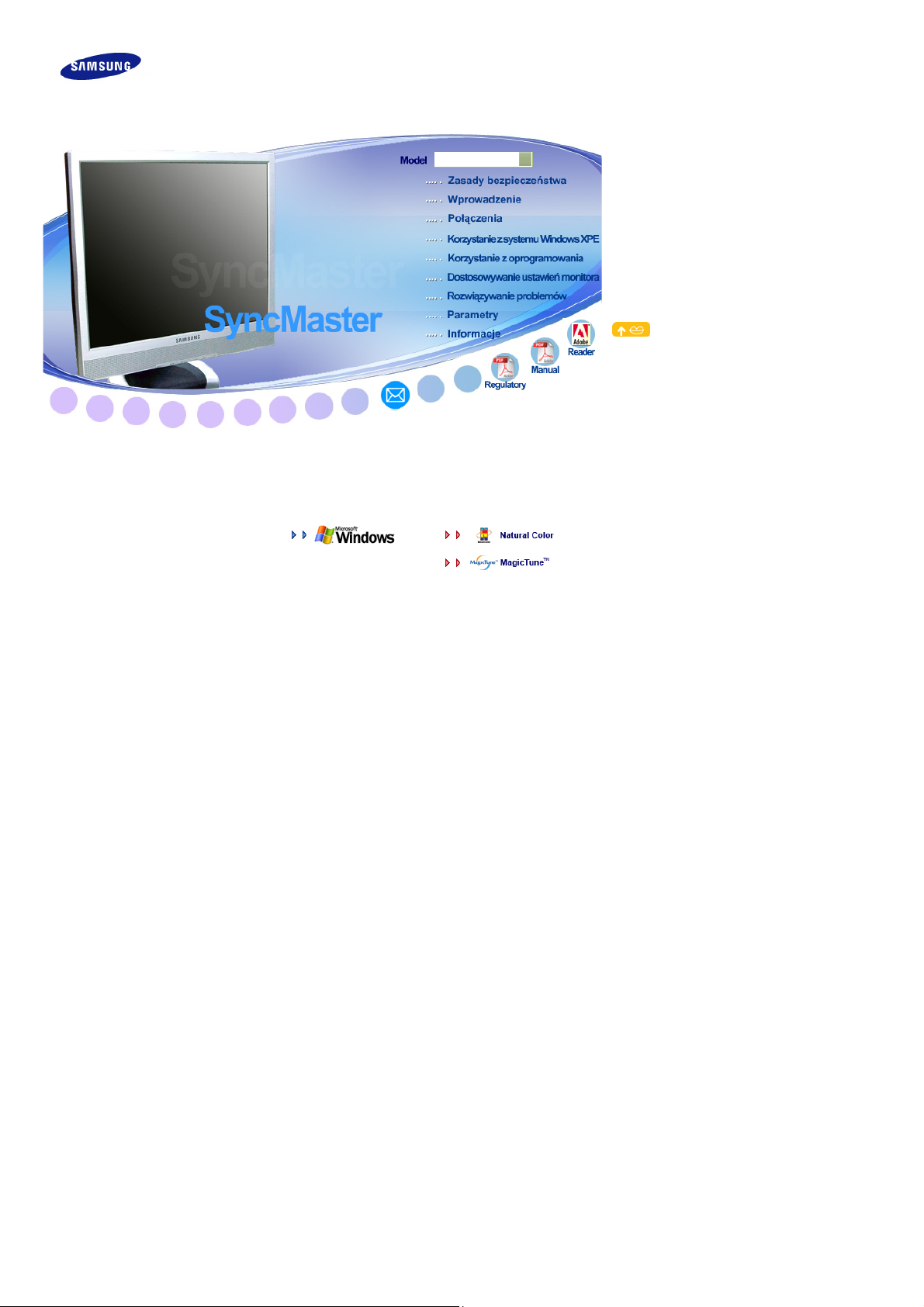
!! !!
SyncMaster 730XT/930XT
Instalacja sterowników Instalacja oprogramowania
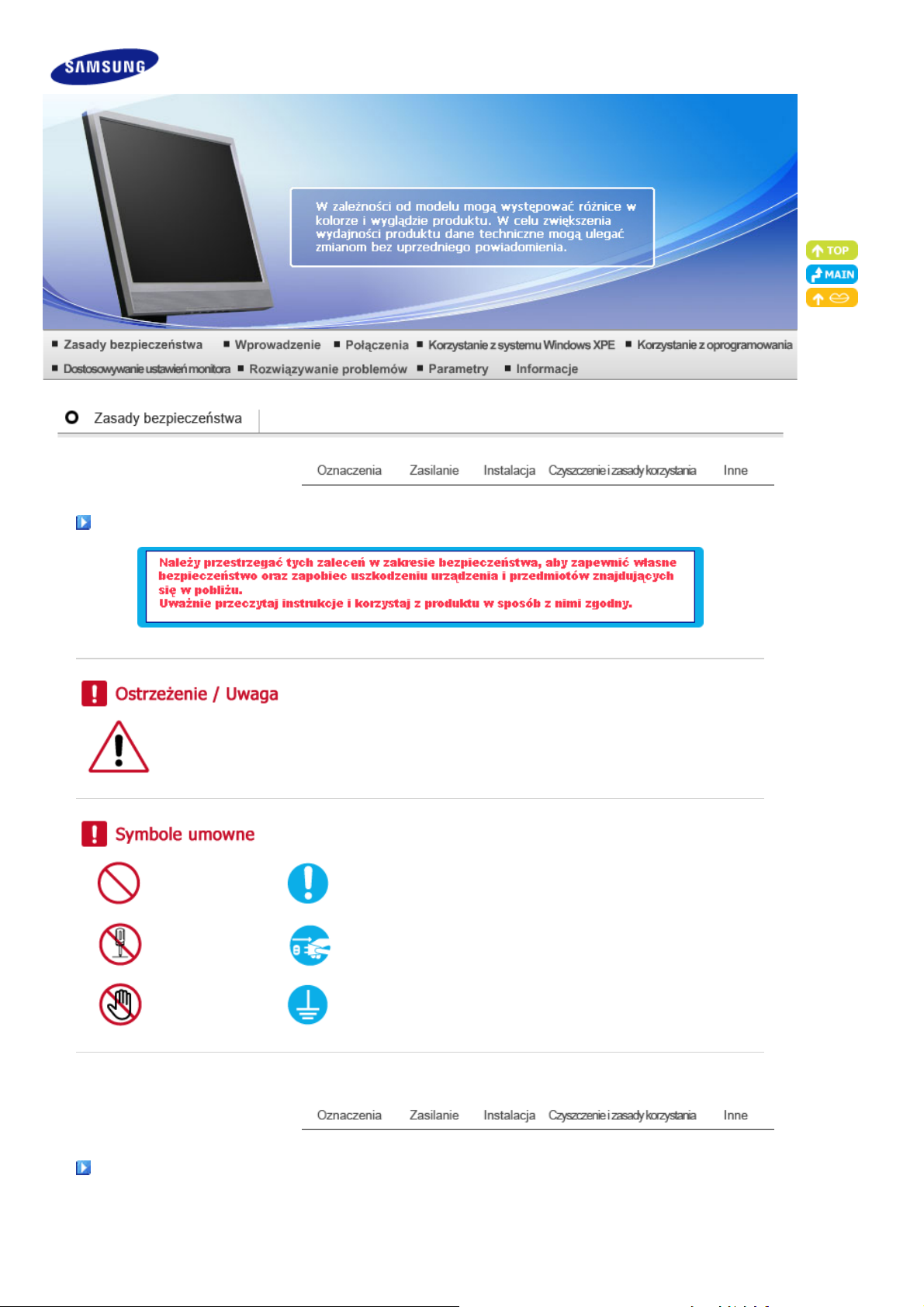
Oznaczenia
Niestosowanie się do tych zaleceń grozi poważnymi obrażeniami ciała, a nawet śmiercią.
Niestosowanie się do tych zaleceń grozi poważnymi obrażeniami ciała oraz uszkodzeniem
urządzenia i przedmiotów znajdujących się w pobliżu.
Zabronione. Ważne zalecenia, o których należy zawsze pamiętać
Nie demontować Odłączyć wtyczkę od gniazda zasilającego
Zasilanie
Nie dotykać.
Jeśli komputer nie będzie używany przez dłuższy czas, należy uaktywnić tryb DPM.
Jeśli używany jest wygaszacz ekranu, należy przełączyć komputer w tryb aktywny.
Uziemić w celu zabezpieczenia przed porażeniem prądem
elektrycznym
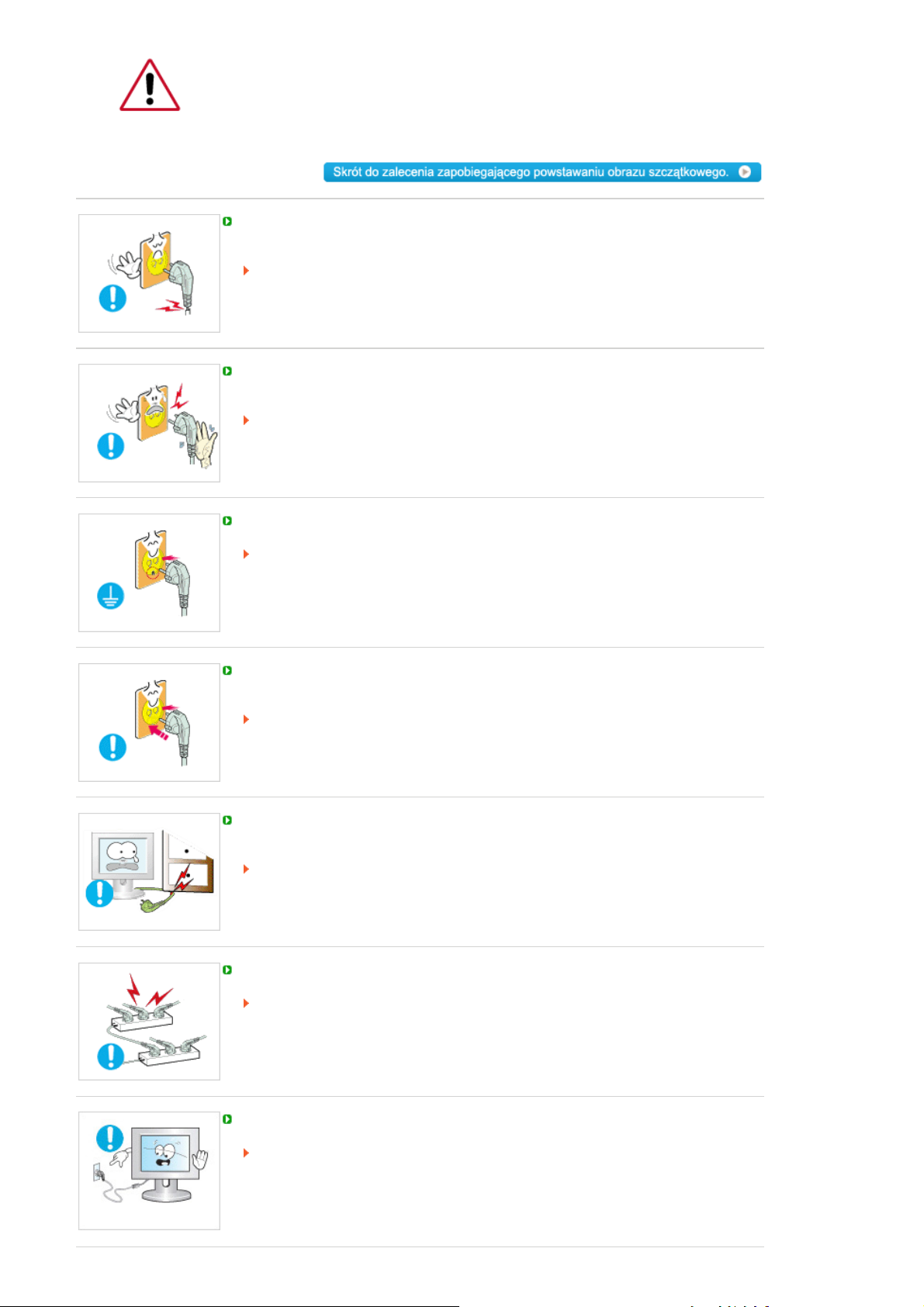
Przedstawione ilustracje służą jako przykłady i nie mają zastosowania we wszystkich przypadkach (lub krajach).
Nie używać uszkodzonego przewodu zasilającego, wtyczki przewodu zasilającego
lub poluzowanego gniazdka elektrycznego.
Niezastosowanie się do tego zalecenia grozi porażeniem prądem elektrycznym
lub pożarem.
Nie dotykać wtyczki przewodu zasilającego wilgotnymi rękoma podczas jej
odłączania lub podłączania do gniazdka elektrycznego.
Niezastosowanie się do tego zalecenia grozi porażeniem prądem elektrycznym.
Przewód zasilający należy podłączyć do gniazdka elektrycznego z uziemieniem.
Niezastosowanie się do tego zalecenia grozi porażeniem prądem elektrycznym
lub urazami ciała.
Sprawdzić, czy wtyczka jest podłączona do gniazdka elektrycznego w sposób pewny
i poprawny.
Niezastosowanie się do tego zalecenia grozi pożarem.
Nie zginać ani ciągnąć przewodu zasilającego i nie umieszczać na nim ciężkich
przedmiotów.
Niezastosowanie się do tego zalecenia grozi pożarem.
Nie podłączać kilku urządzeń do jednego gniazdka elektrycznego.
Niezastosowanie się do tego zalecenia grozi pożarem w wyniku przegrzania.
Nie odłączać przewodu zasilającego w trakcie używania urządzenia.
Niezastosowanie się do tego zalecenia grozi uszkodzeniem produktu w wyniku
zwarcia.
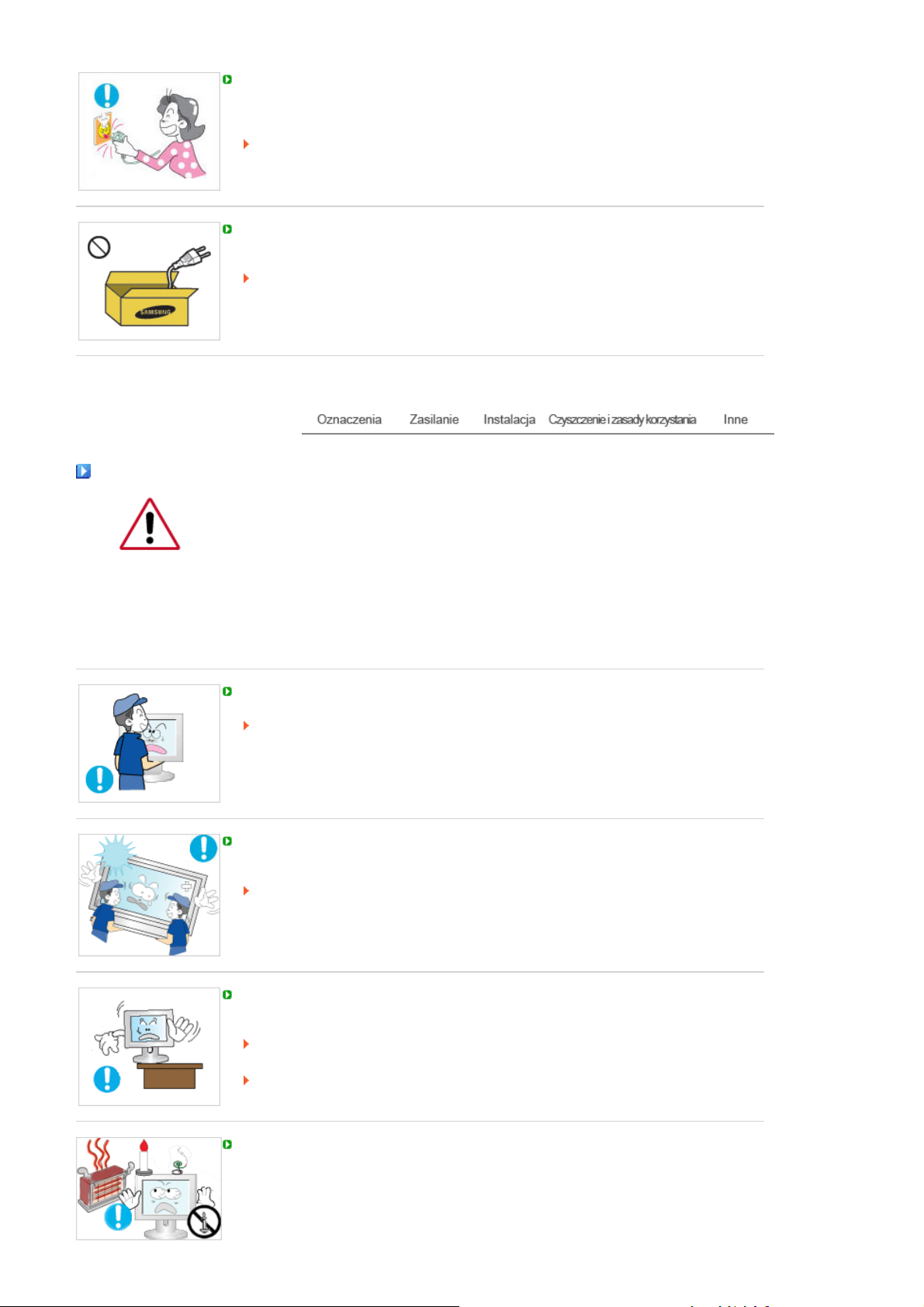
Instalacja
Gniazdko elektryczne powinno znajdować się w łatwo dostępnym miejscu, aby
można było bez problemu wyciągnąć wtyczkę w przypadku konieczności odłączenia
urządzenia od sieci zasilającej.
Brak dostępu grozi porażeniem prądem elektrycznym lub pożarem.
Należy używać przewodu zasilającego dostarczonego wraz z produktem. Nie
korzystać z przewodu zasilającego przeznaczonego dla innego produktu.
Niezastosowanie się do tego zalecenia grozi pożarem lub porażeniem prądem
elektrycznym.
W przypadku instalacji monitora w miejscu, gdzie jest on wystawiony na działanie
dużych ilości kurzu, wysokich lub niskich temperatur, wilgoci lub preparatów
chemicznych oraz używania go przez 24 godziny na dobę, np. w takich miejscach jak
lotniska, stacje kolejowe itp., należy skonsultować się z autoryzowanym centrum
serwisowym.
Konsultacja jest konieczna, gdyż korzystanie z monitora w tych warunkach może
spowodować jego poważne uszkodzenie.
Podczas przenoszenia monitora chroń go przed upadkiem.
Upuszczenie urządzenia może spowodować jego uszkodzenie lub obrażenia ciała
osoby niosącej urządzenie.
W podnoszeniu i przenoszeniu produktu powinny uczestniczyć się co najmniej dwie
osoby.
Niezastosowanie się do tego zalecenia grozi upuszczeniem urządzenia i
spowodowaniem obrażeń ciała osób znajdujących się w pobliżu i/lub
uszkodzeniem produktu.
Przy montowaniu produktu w szafce lub na podstawie należy zwrócić uwagę, aby
dolna część jego korpusu nie wystawała poza krawędź mebla.
W przeciwnym razie produkt może spaść i spowodować obrażenia ciała osób
znajdujących się w pobliżu.
Należy korzystać z szafek i podstaw dostosowanych do rozmiaru produktu.
W POBLIŻU URZĄDZENIA NIE NALEŻY UMIESZCZAĆ ŚWIEC, ŚRODKÓW
PRZECIWKO KOMAROM, PAPIEROSÓW ANI JAKICHKOLWIEK URZĄDZEŃ
GRZEWCZYCH.
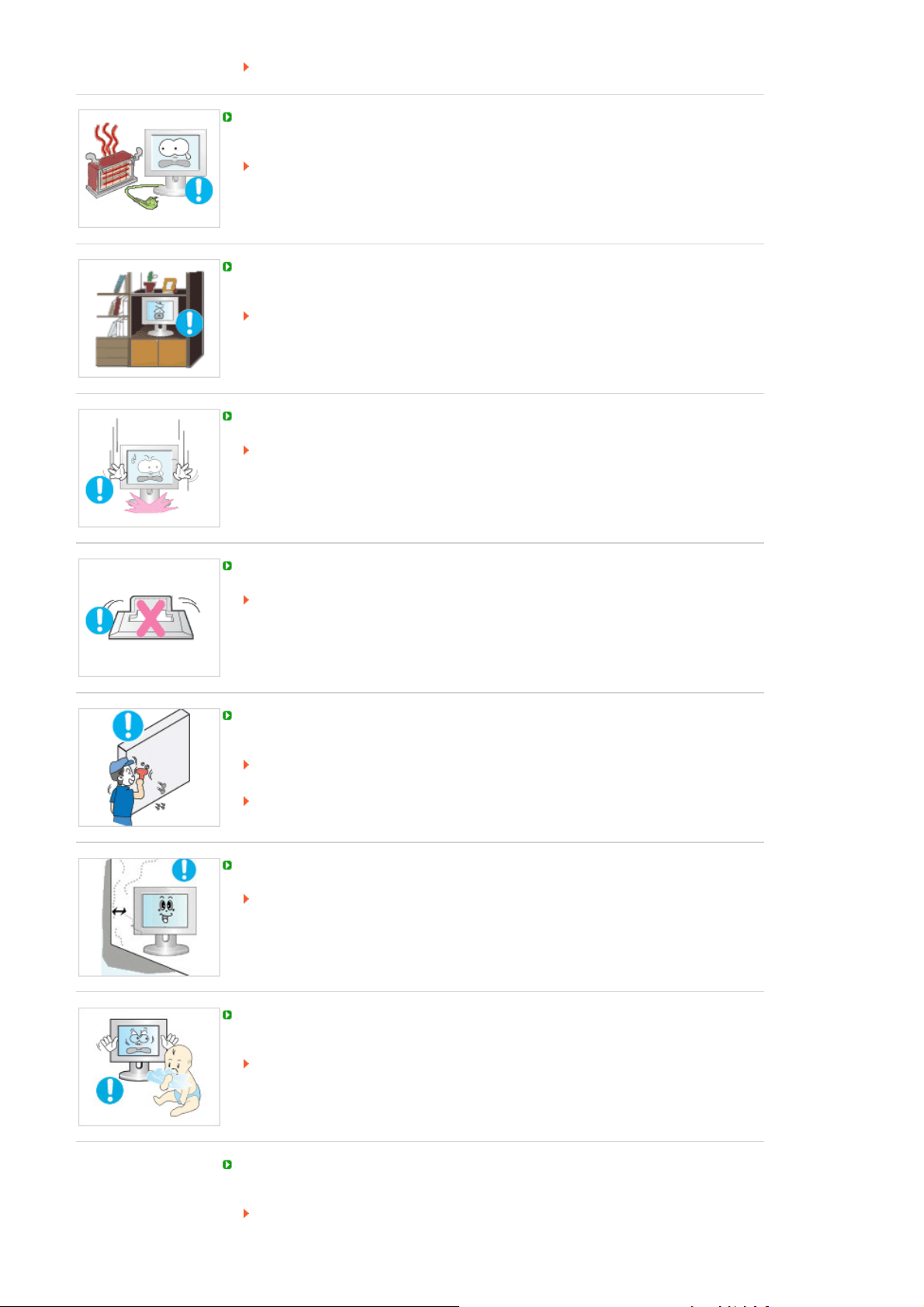
Niezastosowanie się do tego zalecenia grozi pożarem.
Urządzenia grzewcze należy umieszczać w maksymalnie dużej odległości od
produktu i jego przewodu zasilającego.
Niezastosowanie się do tego zalecenia grozi porażeniem prądem elektrycznym
lub pożarem.
Nie umieszczać urządzenia w miejscu o słabej wentylacji, na przykład na półce czy w
szafce.
Niezastosowanie się do tego zalecenia grozi pożarem w wyniku podwyższonej
temperatury we wnętrzu urządzenia.
W momencie stawiania monitora należy zachować ostrożność.
Niezastosowanie się do tego zalecenia grozi uszkodzeniem monitora.
Nie umieszczać ekranu na podłodze.
Niezastosowanie się do tego zalecenia grozi uszkodzeniem ekranu.
Montaż wspornika ściennego powinien być przeprowadzany przez autoryzowaną
firmę instalacyjną.
W przeciwnym razie produkt może spaść i spowodować obrażenia ciała osób
znajdujących się w pobliżu.
Należy montować wyłącznie wsporniki ścienne wskazane w instrukcji.
Produkt należy instalować w pomieszczeniu o dobrej wentylacji. Odległość
urządzenia od ściany powinna wynosić nie mniej niż 10 cm.
Niezastosowanie się do tego zalecenia grozi pożarem w wyniku podwyższonej
temperatury we wnętrzu urządzenia.
Winylowe opakowanie produktu powinno być przechowywane w miejscu
niedostępnym dla dzieci.
Niezastosowanie się do tego zalecenia może spowodować poważne
niebezpieczeństwo dla zdrowia dzieci (ryzyko uduszenia) bawiących się nim.
Jeżeli monitor posiada funkcję regulacji wysokości, podczas obniżania go nie należy
umieszczać na podstawie żadnych przedmiotów ani części ciała.
Upuszczenie urządzenia może spowodować jego uszkodzenie lub obrażenia ciała
osoby niosącej urządzenie.
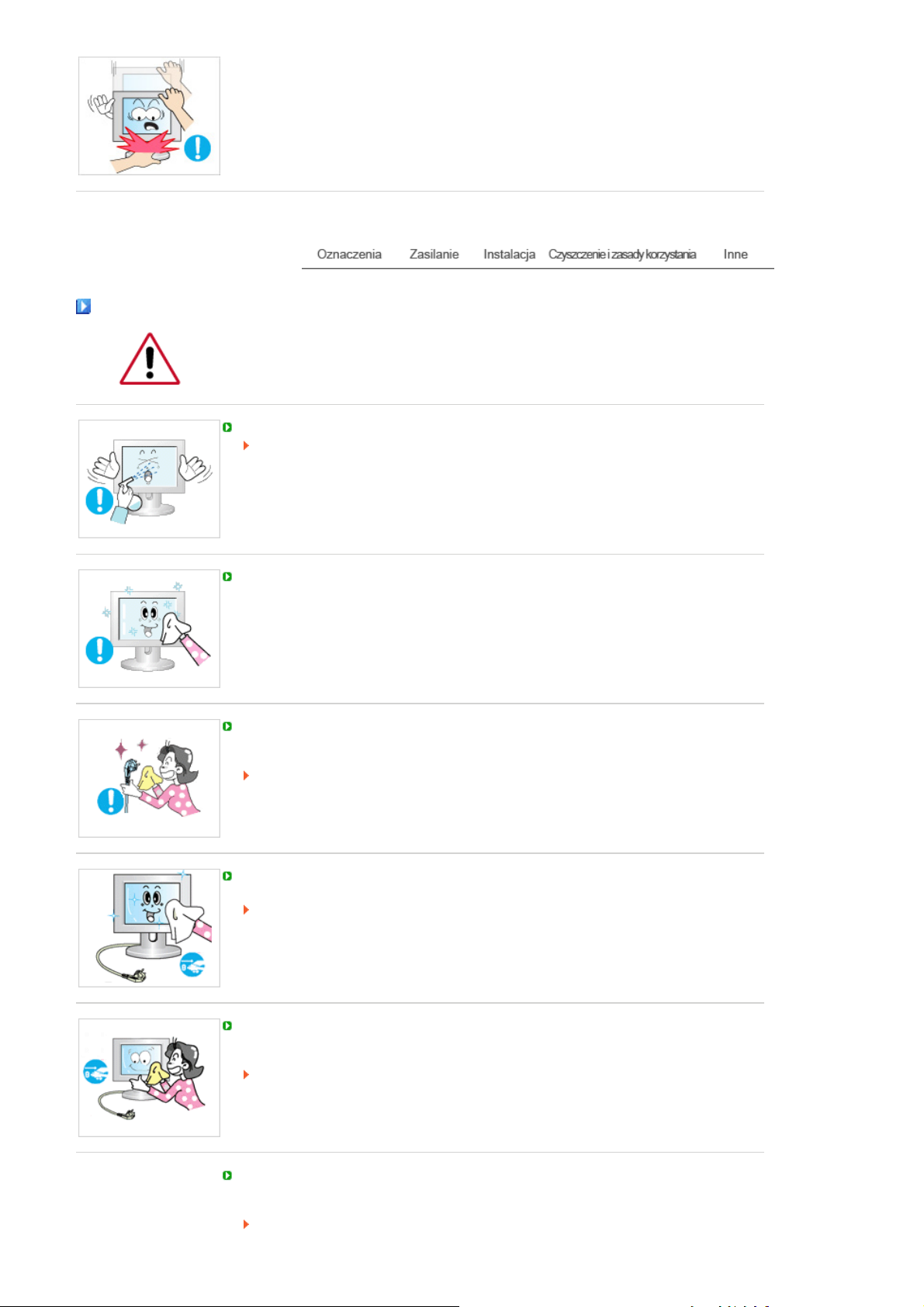
Czyszczenie i zasady korzystania
Obudowę monitora oraz ekran TFT-LCD należy czyścić za pomocą lekko zwilżonej,
miękkiej ściereczki.
Nie rozpylać środka czyszczącego bezpośrednio na powierzchnię urządzenia.
W przeciwnym razie może to spowodować odbarwienie i uszkodzenie powierzchni
produktu, a także złuszczenie się powłoki ekranu.
Produkt należy czyścić wyłącznie miękką ściereczką ze środkiem czyszczącym do
monitorów. W razie konieczności zastosowania środka czyszczącego innego niż do
monitorów należy rozcieńczyć go w wodzie w proporcji 1:10.
Wtyki przewodu zasilającego lub gniazdko elektryczne można czyścić wyłącznie
suchą ściereczką.
Niezastosowanie się do tego zalecenia grozi pożarem.
Przed przystąpieniem do czyszczenia produktu należy odłączyć przewód zasilający.
Niezastosowanie się do tego zalecenia grozi porażeniem prądem elektrycznym
lub pożarem.
Przed przystąpieniem do czyszczenia produktu należy odłączyć przewód zasilający i
wyczyścić go miękką, suchą ściereczką.
(Nie stosować substancji chemicznych, takich jak wosk, benzen, alkohol,
rozcieńczalnik, środek przeciwko komarom, smar czy środek czyszczący). Grozi
to zmianą wyglądu powierzchni produktu i odklejeniem się jego etykiet z
oznaczeniami.
Ponieważ obudowa produktu nie jest odporna na zarysowanie, należy stosować
wyłącznie taki rodzaj ściereczek, jaki wskazano w instrukcji.
Ściereczka do czyszczenia powinna być zwilżona niewielką ilością wody.
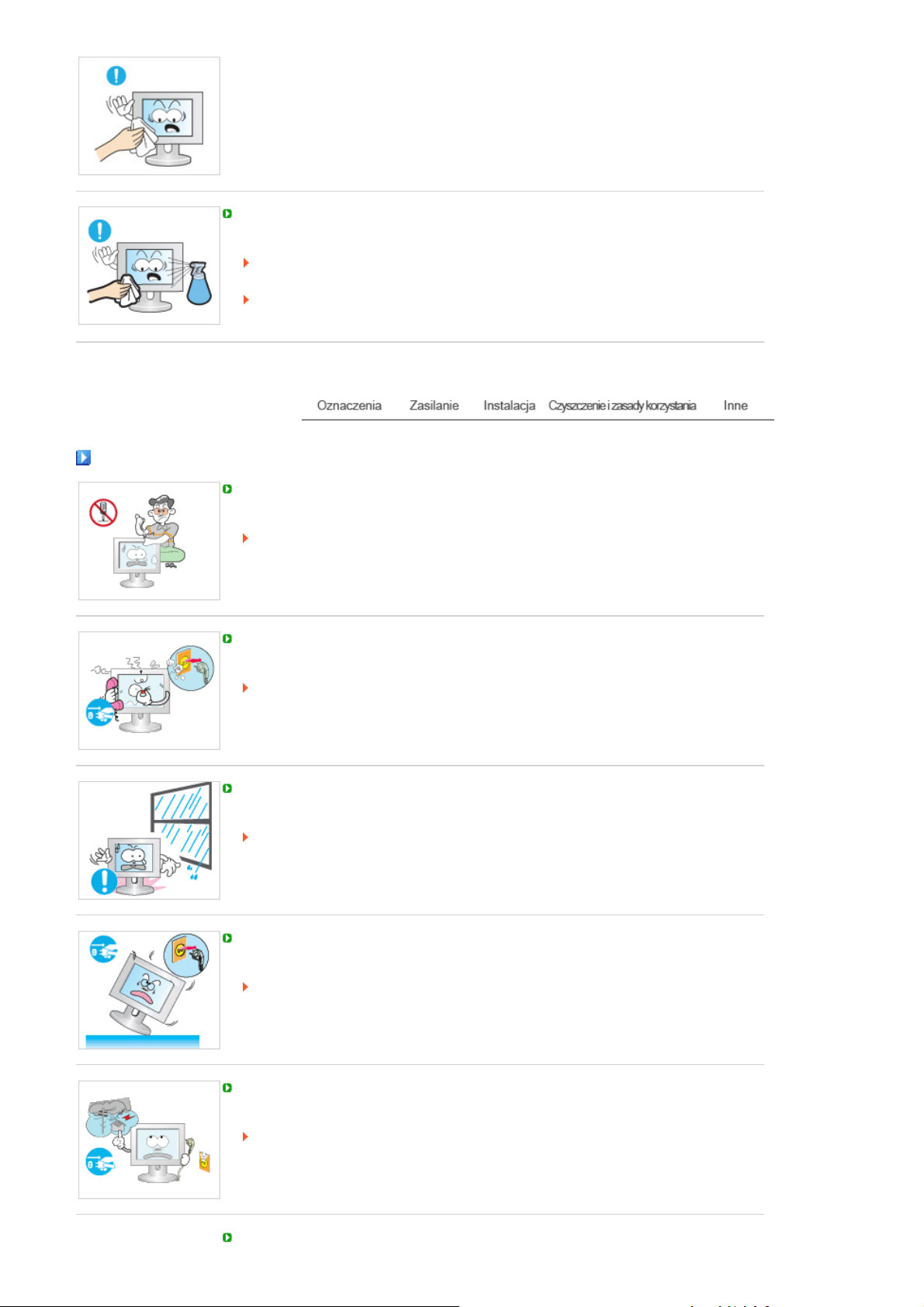
Ponieważ produkt nie jest odporny na zarysowanie, przed użyciem ściereczki
należy usunąć z niej wszelkie zanieczyszczenia.
Podczas czyszczenia produktu nie rozpylać wody bezpośrednio na obudowę
urządzenia.
Należy uważać, aby woda nie przedostała się do wnętrza produktu ani go nie
zamoczyła.
Niezastosowanie się do tego zalecenia grozi porażeniem prądem elektrycznym,
pożarem lub awarią urządzenia.
Inne
Niniejsze urządzenie wykorzystuje wysokie napięcie. Nie wolno samodzielnie
rozmontowywać, naprawiać ani modyfikować produktu.
Niezastosowanie się do tego zalecenia grozi porażeniem prądem elektrycznym lub
pożarem. W przypadku konieczności naprawy produktu należy skontaktować się z
centrum serwisowym.
Jeśli z wnętrza urządzenia wydobywają się nietypowe zapachy, dźwięki lub dym,
należy natychmiast odłączyć go od zasilania i skontaktować się z centrum
serwisowym.
Niezastosowanie się do tego zalecenia grozi porażeniem prądem elektrycznym lub
pożarem.
Nie należy montować produktu w miejscu wystawionym na działanie wilgoci, kurzu,
dymu, wody ani w samochodzie.
Niezastosowanie się do tego zalecenia grozi porażeniem prądem elektrycznym lub
pożarem.
Jeśli produkt został upuszczony lub jego obudowa jest uszkodzona, należy go
wyłączyć i odłączyć przewód zasilający. Skontaktować się z centrum serwisowym.
Niezastosowanie się do tego zalecenia grozi porażeniem prądem elektrycznym lub
pożarem.
Nie wolno dotykać przewodu zasilającego ani kabla antenowego podczas burzy lub
wyładowań atmosferycznych.
Niezastosowanie się do tego zalecenia grozi porażeniem prądem elektrycznym lub
pożarem.
Nie przesuwaj monitora, ciągnąc za przewód lub kabel sygnałowy.
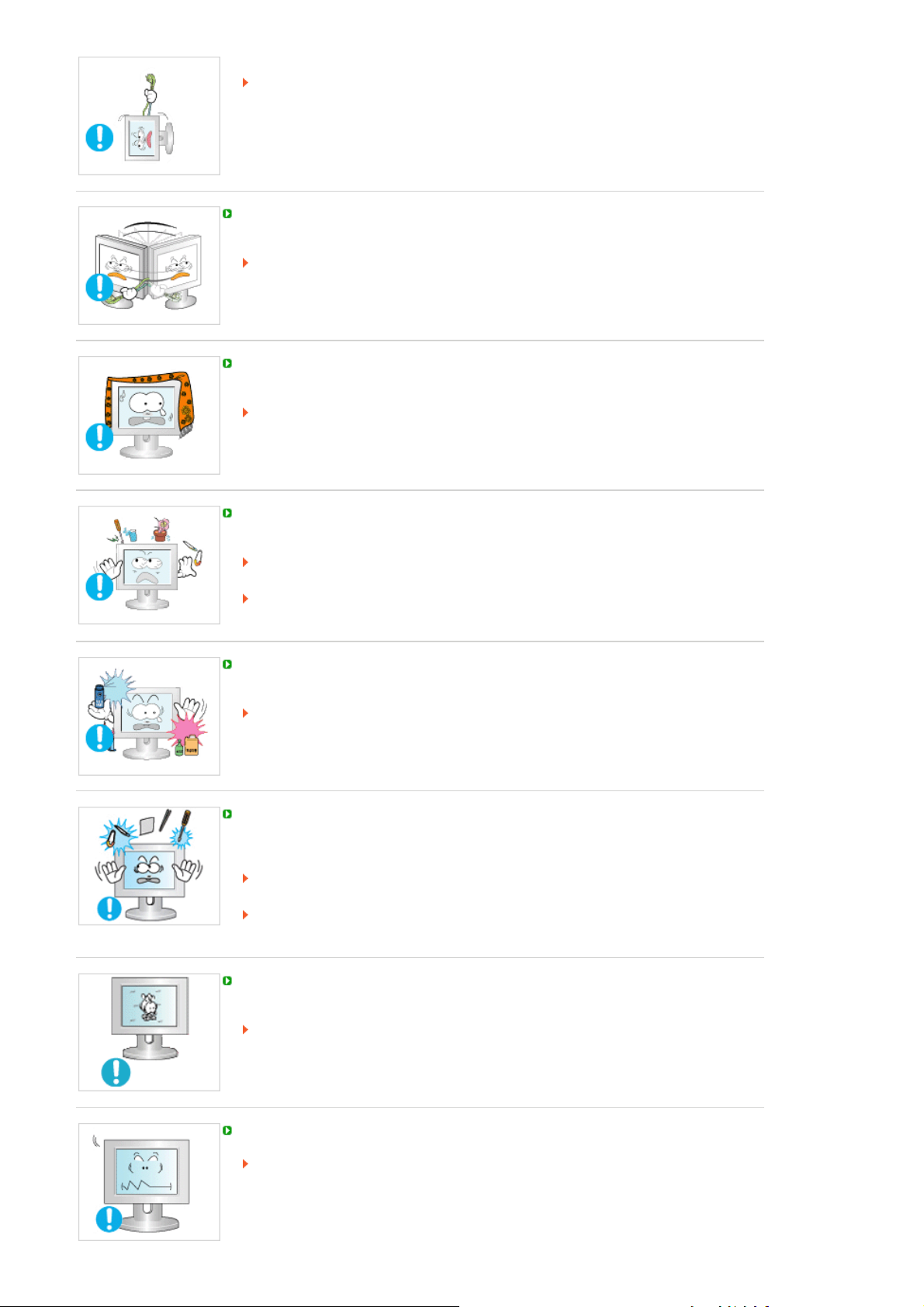
Niezastosowanie się do tego zalecenia może spowodować upuszczenie
urządzenia i grozi porażeniem prądem elektrycznym, uszkodzeniem produktu lub
pożarem w wyniku uszkodzenia kabla.
Nie podnosić ani nie przesuwać produktu, trzymając wyłącznie za przewód zasilający
lub kabel sygnałowy.
Niezastosowanie się do tego zalecenia może spowodować upuszczenie
urządzenia i grozi porażeniem prądem elektrycznym, uszkodzeniem produktu lub
pożarem w wyniku uszkodzenia kabla.
Nie blokować otworów wentylacyjnych urządzenia sprzętami domowymi, takimi jak
stół czy zasłony.
Niezastosowanie się do tego zalecenia grozi pożarem w wyniku podwyższonej
temperatury we wnętrzu urządzenia.
Nie umieszczać na urządzeniu pojemników z wodą, wazonów, doniczek kwiatowych,
lekarstw ani metalowych przedmiotów.
W przypadku przedostania się do wnętrza produktu wody lub ciała obcego należy
odłączyć przewód zasilania i skontaktować się z centrum serwisowym.
Niezastosowanie się do tego zalecenia grozi uszkodzeniem urządzenia,
porażeniem prądem elektrycznym lub pożarem.
W pobliżu produktu nie należy przechowywać aerozoli z substancjami wybuchowymi i
innych substancji łatwopalnych.
Niezastosowanie się do tego zalecenia grozi porażeniem prądem elektrycznym lub
pożarem.
Nie wkładać do wnętrza obudowy (poprzez otwory wentylacyjne, gniazda wejścia i
wyjścia itp.) żadnych metalowych przedmiotów, takich jak pałeczki, monety, pinezki
czy druciki, a także przedmiotów łatwopalnych, takich jak zapałki czy papier.
W przypadku przedostania się do wnętrza produktu wody lub ciała obcego należy
odłączyć przewód zasilania i skontaktować się z centrum serwisowym.
Niezastosowanie się do tego zalecenia grozi porażeniem prądem elektrycznym lub
pożarem.
W przypadku dłuższego wyświetlania statycznego obrazu może wystąpić efekt
utrwalonego obrazu lub plam na ekranie urządzenia.
W przypadku dłuższej przerwy w korzystaniu z urządzenia należy przełączyć go w
tryb uśpienia lub włączyć wygaszacz ekranu z ruchomym elementem.
Należy ustawić zalecane wartości rozdzielczości i częstotliwości.
Niezastosowanie się do tego zalecenia grozi uszkodzeniem wzroku użytkownika.
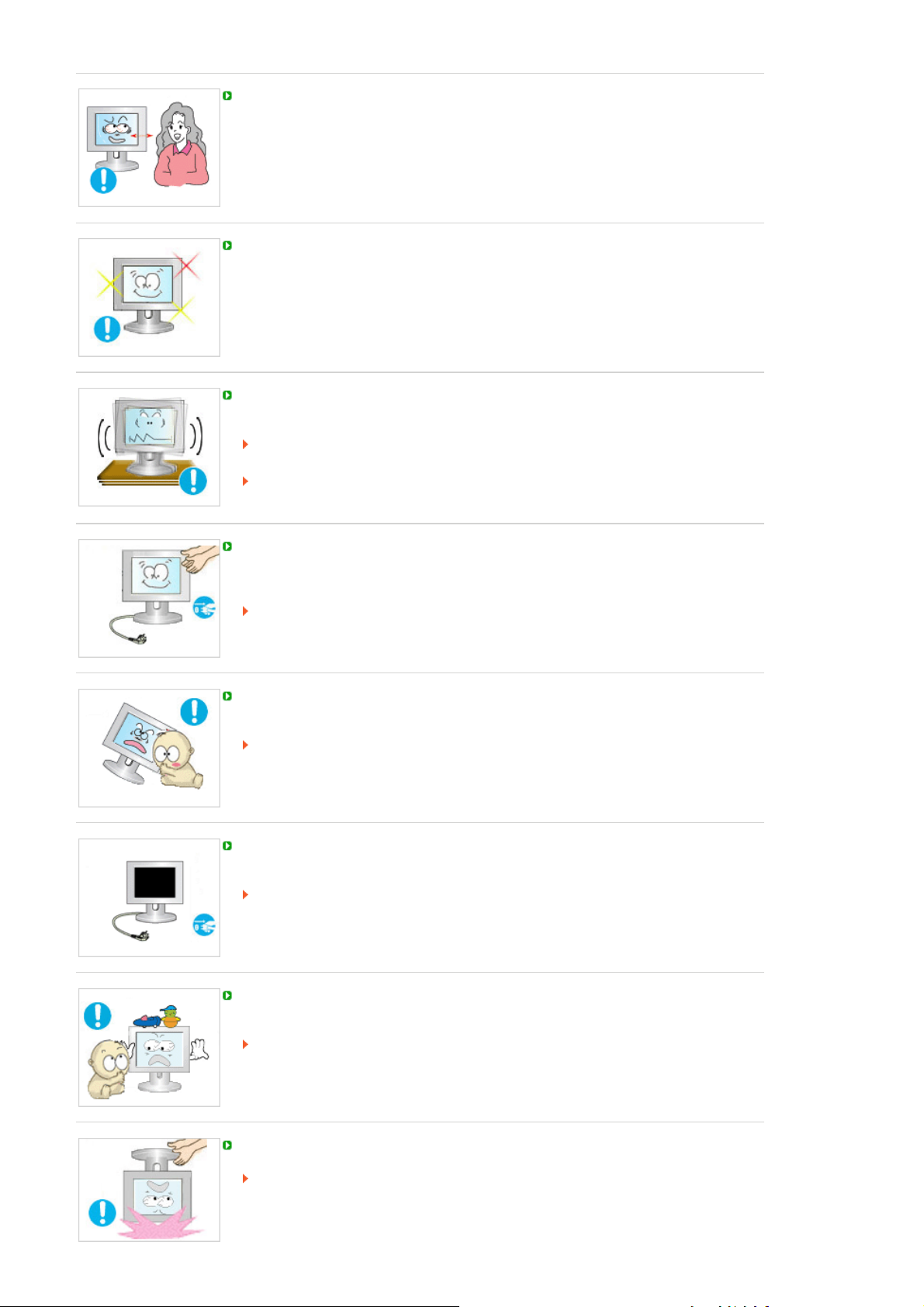
Ciągłe patrzenie na monitor ze zbyt małej odległości może spowodować uszkodzenie
wzroku.
W celu zredukowania zmęczenia oczu zalecane jest korzystanie z 5-minutowej
przerwy po każdej godzinie pracy przed monitorem.
Nie instalować urządzenia na niestabilnej powierzchni, np. na chwiejnej podstawie,
nierównej powierzchni czy na podłożu narażonym na drgania.
Grozi to upadkiem urządzenia i może spowodować obrażenia ciała osób
znajdujących się w pobliżu i/lub uszkodzenie produktu.
Użytkowanie produktu w miejscu narażonym na drgania wiąże się z ryzykiem
uszkodzenia urządzenia i pożaru.
Przed transportem produktu należy go wyłączyć, odłączyć wtyczkę przewodu
zasilania, kabel antenowy oraz wszystkie pozostałe kable podłączone do urządzenia.
Niezastosowanie się do tego zalecenia grozi porażeniem prądem elektrycznym lub
pożarem.
Produkt należy zabezpieczyć przed możliwością uszkodzenia lub przewrócenia przez
dzieci.
Upadek tego produktu może grozić osobom znajdującym się w pobliżu
uszkodzeniem ciała, a nawet śmiercią.
W przypadku przerwy w korzystaniu z produktu należy odłączyć jego przewód
zasilający od gniazdka elektrycznego.
Niezastosowanie się do tego zalecenia grozi przegrzaniem urządzenia i pożarem
w wyniku nagromadzenia się kurzu, zwarcia elektrycznego lub upływu prądu.
Na obudowie urządzenia nie należy umieszczać ciężkich przedmiotów, zabawek ani
innych elementów (np. ciastek), które mogą wzbudzić zainteresowanie dzieci.
Zrzucenie produktu przez dzieci może grozić im uszkodzeniem ciała, a nawet
śmiercią.
Nie odwracać ani nie przenosić produktu, trzymając wyłącznie za jego podstawę.
Niezastosowanie się do tego zalecenia grozi upuszczeniem urządzenia i
spowodowaniem obrażeń ciała osób znajdujących się w pobliżu i/lub uszkodzenie
produktu.
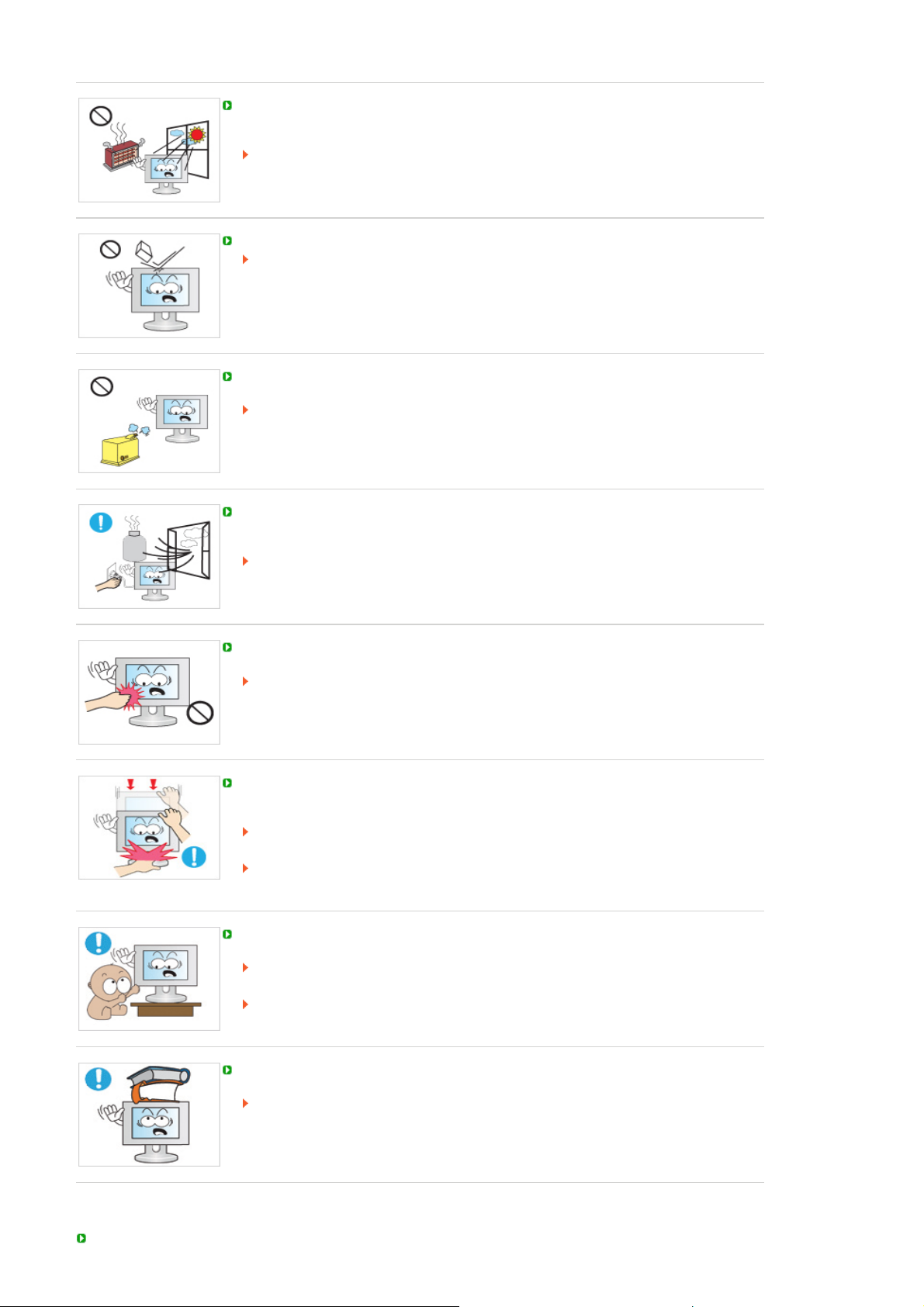
Nie należy umieszczać urządzenia w miejscu nasłonecznionym ani w pobliżu źródła
ogrzewania, takiego jak ogień czy grzejnik.
Grozi to skróceniem żywotności produktu oraz pożarem.
Należy chronić obudowę produktu przed uderzeniami i silnymi wstrząsami.
Niezastosowanie się do tego zalecenia grozi porażeniem prądem elektrycznym lub
pożarem.
Nie używać produktu w pobliżu nawilżacza powietrza ani stołu kuchennego.
Niezastosowanie się do tego zalecenia grozi porażeniem prądem elektrycznym lub
pożarem.
W przypadku stwierdzenia ulatniania się gazu nie dotykać produktu ani nie odłączać
wtyczki przewodu zasilającego, lecz natychmiast przewietrzyć pomieszczenie.
Wystąpienie iskry może grozić pożarem lub wybuchem.
Używanie produktu przez dłuższy czas powoduje nagrzewanie się jego ekranu. Nie
należy go dotykać.
Akcesoria o niewielkich rozmiarach należy przechowywać w miejscu
niedostępnym dla dzieci.
Zachować ostrożność podczas dostosowywania kąta nachylenia i wysokości
podstawy urządzenia.
Niezastosowanie się do tego zalecenia grozi obrażeniami ciała w wyniku, na
przykład, zaklinowania się dłoni lub palców użytkownika.
Również wybór zbyt dużego kąta nachylenia urządzenia może spowodować jego
upadek oraz obrażenia ciała.
Nie należy umieszczać produktu w miejscu łatwo dostępnym dla dzieci.
W przeciwnym razie urządzenie może upaść i spowodować obrażenia ciała osób
znajdujących się w pobliżu.
Z uwagi na fakt, że przednia część urządzenia jest dość ciężka, należy instalować
je na równej i stabilnej powierzchni.
Nie należy umieszczać na urządzeniu żadnych ciężkich przedmiotów.
Niezastosowanie się do tego zalecenia grozi obrażeniami ciała i/lub uszkodzeniem
urządzenia.
Odpowiednia pozycja ciała podczas korzystania z monitora
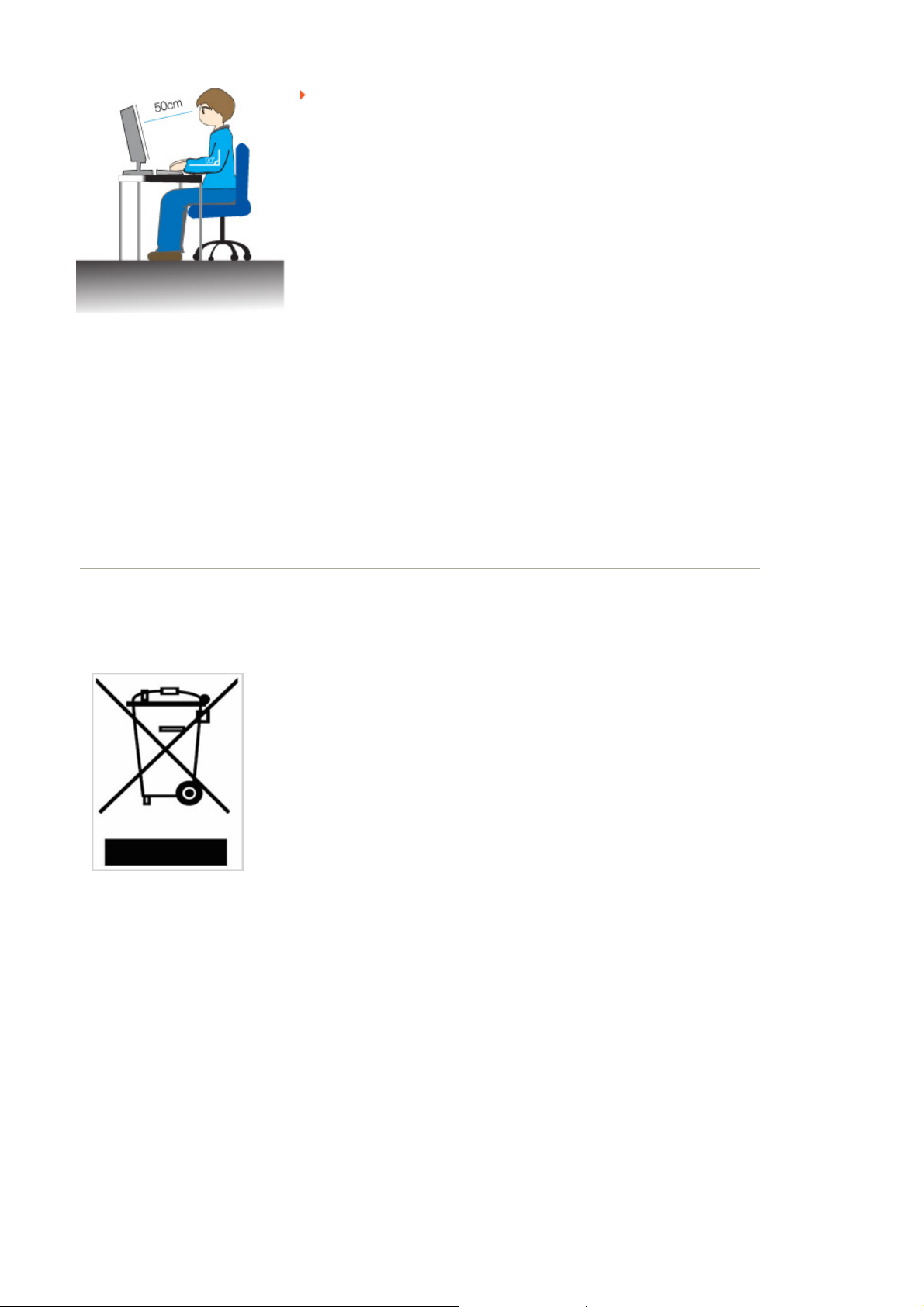
Podczas korzystania z urządzenia należy zachować właściwą pozycję
ciała.
z Podczas pracy przed ekranem plecy użytkownika powinny być
wyprostowane.
z Odległość oczu od ekranu powinna wynosić od 45 do 50 cm. Oczy
użytkownika powinny znajdować się na nieco niższym poziomie niż
górna krawędź ekranu.
z Podczas korzystania z urządzenia należy zachować właściwą
pozycję ciała.
z Ekran należy tak ustawić w poziomie, aby nie odbijało się w nim
światło.
z Ramiona należy ułożyć prostopadle do tułowia, a przedramiona w
jednej linii z zewnętrzną częścią dłoni.
z Łokcie powinny być ułożone pod kątem 90 stopni.
z Kolana należy ustawić pod kątem większym niż 90 stopni, a stopy
płasko na podłożu. Ramiona powinny znajdować się poniżej linii
serca.
Prawidłowe usuwanie produktu
(Zużyty sprzęt elektryczny i elektroniczny) - Tylko obszar Europy
Oznaczenie umieszczone na produkcie lub w odnoszących się do niego
tekstach wskazuje, że produktu po upływie okresu użytkowania nie należy
usuwać z innymi odpadami pochodzącymi z gospodarstw domowych. Aby
uniknąć szkodliwego wpływu na środowisko naturalne i zdrowie ludzi wskutek
niekontrolowanego usuwania odpadów, prosimy o oddzielenie produktu od
innego typu odpadów oraz odpowiedzialny recykling w celu promowania
ponownego użycia zasobów materialnych jako stałej praktyki.
W celu uzyskania informacji na temat miejsca i sposobu bezpiecznego dla
środowiska recyklingu tego produktu użytkownicy w gospodarstwach
domowych powinni skontaktować się z punktem sprzedaży detalicznej, w
którym dokonali zakupu produktu, lub z organem władz lokalnych.
Użytkownicy w firmach powinni skontaktować się ze swoim dostawcą i
sprawdzić warunki umowy zakupu. Produktu nie należy usuwać razem z
innymi odpadami komercyjnymi.
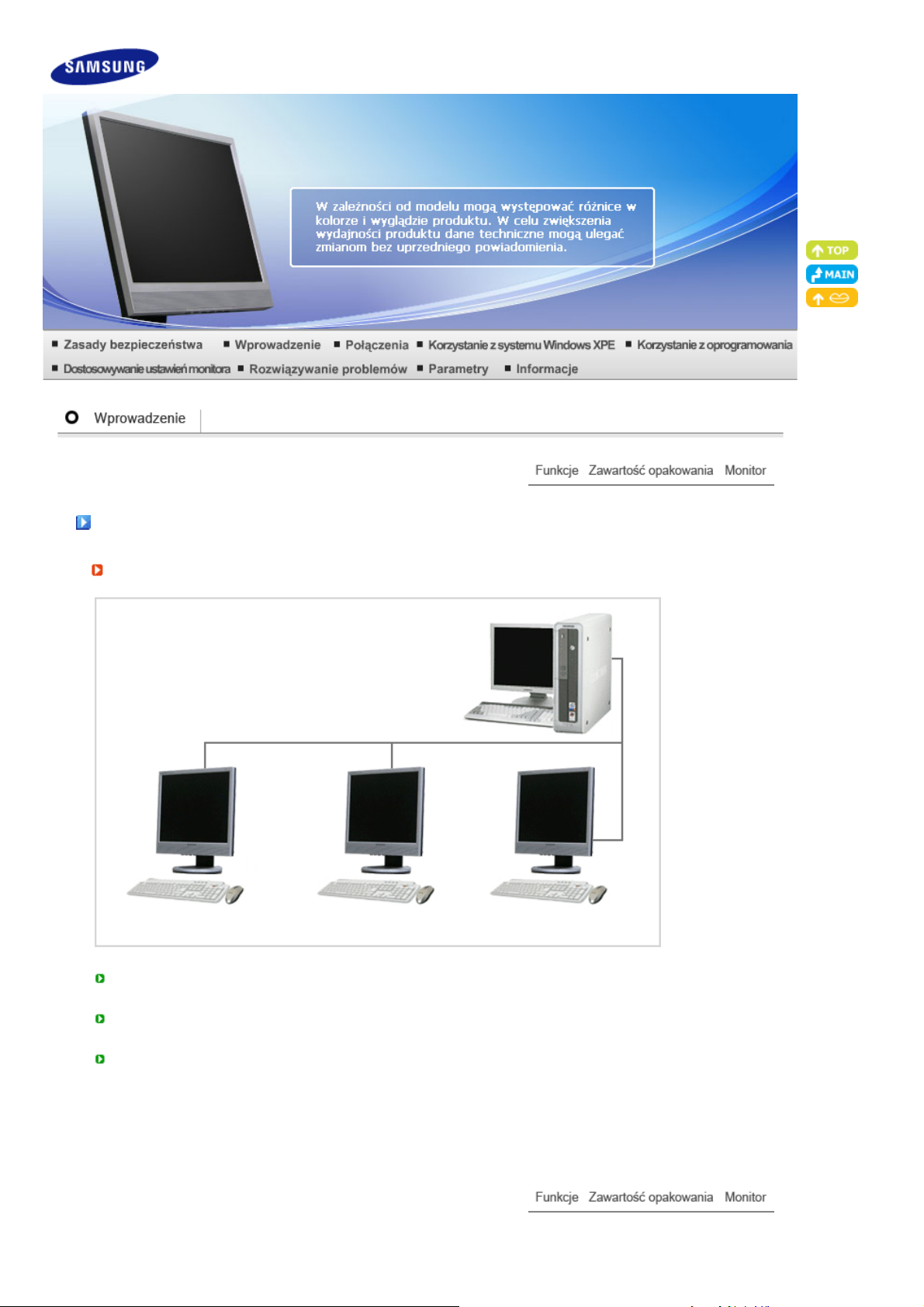
Funkcje
Czym jest monitor z funkcją bezpośredniej pracy w sieci?
To nowy typ monitora, który korzysta z komputera PC i usług sieci LAN, aby uzyskać dostęp do
obrazów, filmów wideo, dokumentów itp. dzięki połączeniu z komputerem-hostem.
Dodatkowa funkcja umożliwia zdalne łączenie z komputerem-hostem w celu korzystania z usług
internetowych, niezależnie od komputera-hosta.
Dostarczane z monitorem oprogramowanie MagicNet służy do uzyskiwania zdalnego dostępu do
sieci w celu ustawienia czasu i rodzaju materiałów wyświetlanych na każdym z monitorów
pracujących bezpośrednio w sieci. Umożliwia też zdalne włączanie i wyłączanie zasilania.
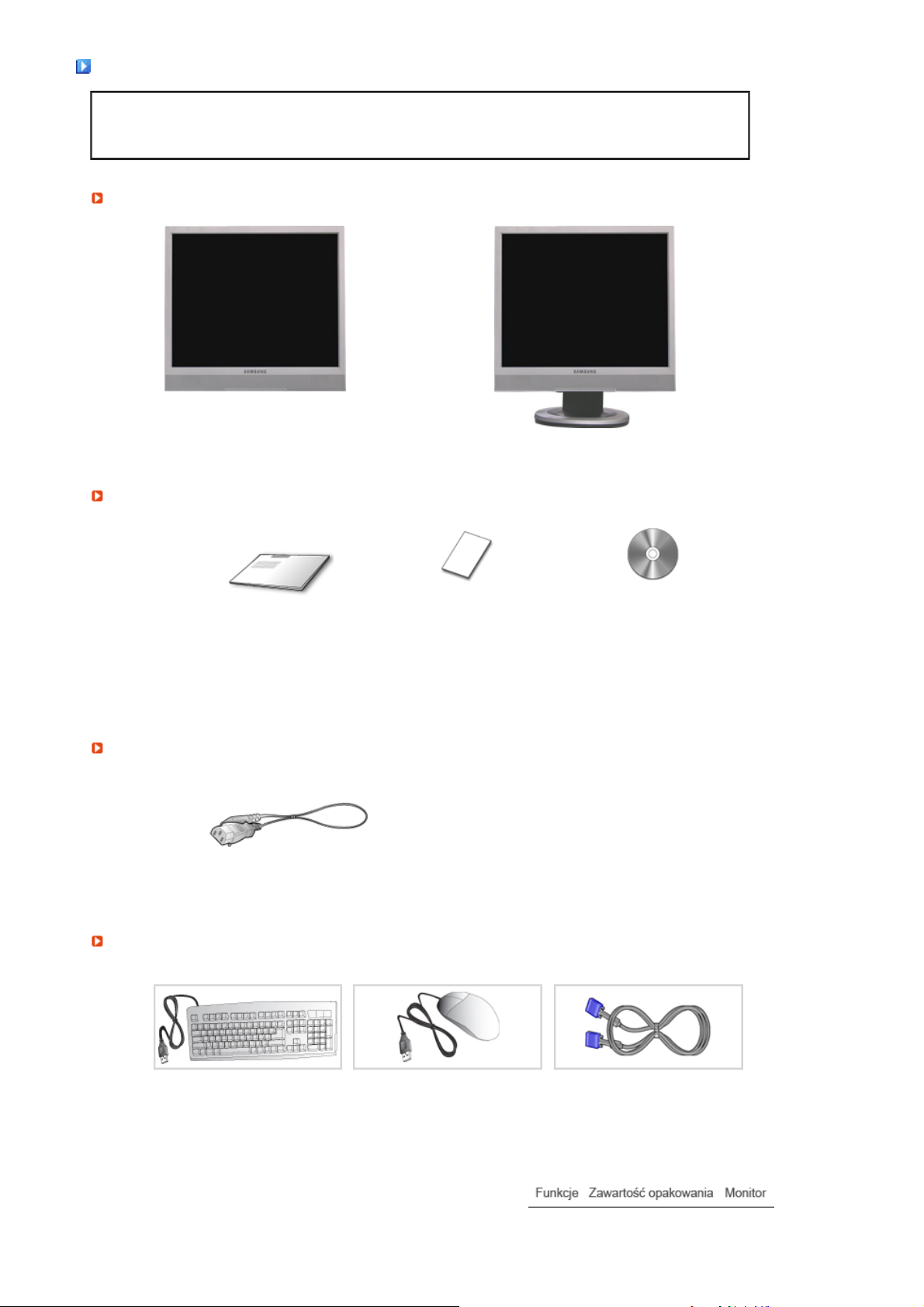
Zawartość opakowania
Należy sprawdzić, czy poniższe elementy są dołączone do monitora.
Jeśli brakuje jakiegokolwiek elementu, należy skontaktować się ze sprzedawcą.
Elementy opcjonalne można kupić u lokalnego sprzedawcy.
Rozpakowanie
Po założeniu podstawy Po złożeniu podstawy
Instrukcja
Instrukcja szybkiej instalacji
Kabel
Kabel zasilania
Do nabycia osobno
Karta gwarancyjna
(Nie wszędzie dostępna)
Płyta instalacyjna CD
zawierająca Instrukcję
obsługi, sterownik monitora,
oprogramowanie Natural
Color, MagicTune™
Klawiaturą (USB) Myszą (USB) Port sygnałowy
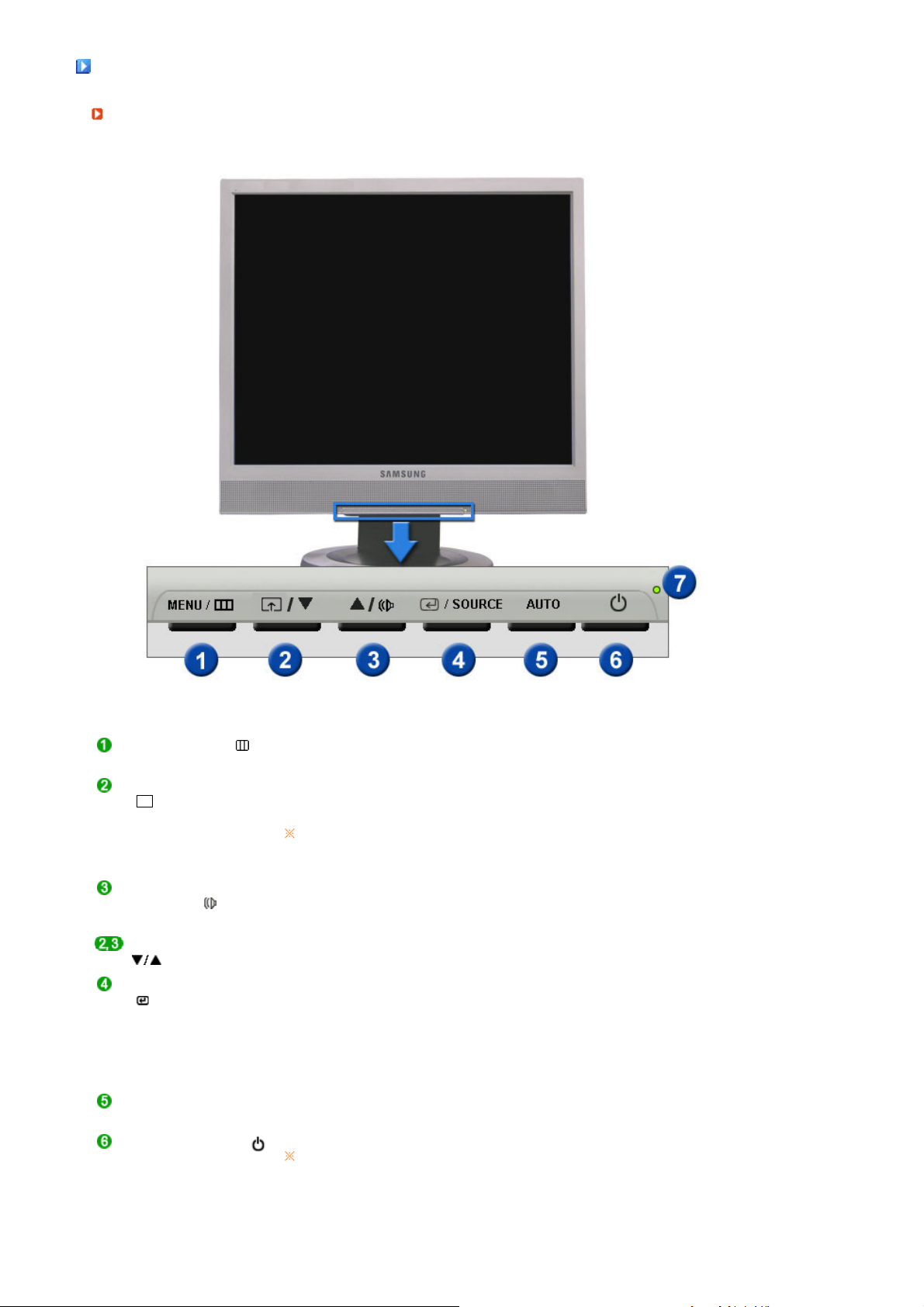
Monito
r
y
Przód
Przycisk MENU [ ] Służy do uruchamiania menu OSD. Służy również do zamykania menu
Customized Key
[]
Przycisk Volume
(głośność) [ ]
Przyciski regulacji [
]
Przycisk zatwierdzenia
[]
/ Przycisk SOURCE
Przycisk AUTO Służy do automatycznej regulacji parametrów o bezposrednim dostepie.
Przycisk zasilania [ ]
OSD lub powrotu do poprzedniego menu.
Do przycisku customized key można przypisać funkcję zgodnie z
potrzebami użytkownika
Istnieje możliwość konfiguracji przycisku niestandardowego dla
w
branej funkcji za pomocą menu Setup>Customized Key.
Za pomocą tego przycisku można wyregulować głośność dźwięku.
Regulacja poszczególnych ustawień w menu.
Włącza zaznaczoną opcję. /
Naciśnięcie przycisku 'SOURCE' spowoduje wybranie sygnału wideo przy
wyłączonym OSD.
(Naciśnięcie przycisku SOURCE w celu zmiany źródła sygnału
wejściowego powoduje wyświetlenie w lewej górnej części ekranu
komunikatu informującego o aktualnym trybie sygnału wejściowego:
Analog, MagicNet.)
>> Kliknij tutaj, aby wyświetlić animację.
Służy do włączania i wyłączania monitora.
Należy pamiętać, że wymuszenie zamknięcia systemu Windows może
spowodować do uszkodzenia.
W takich przypadkach wymuszone zostanie wyłączenie monitora, co może
spowodować awarię systemu operacyjnego. Dlatego należy włączyć
funkcję EWF (wzmocniony filtr zapisu).
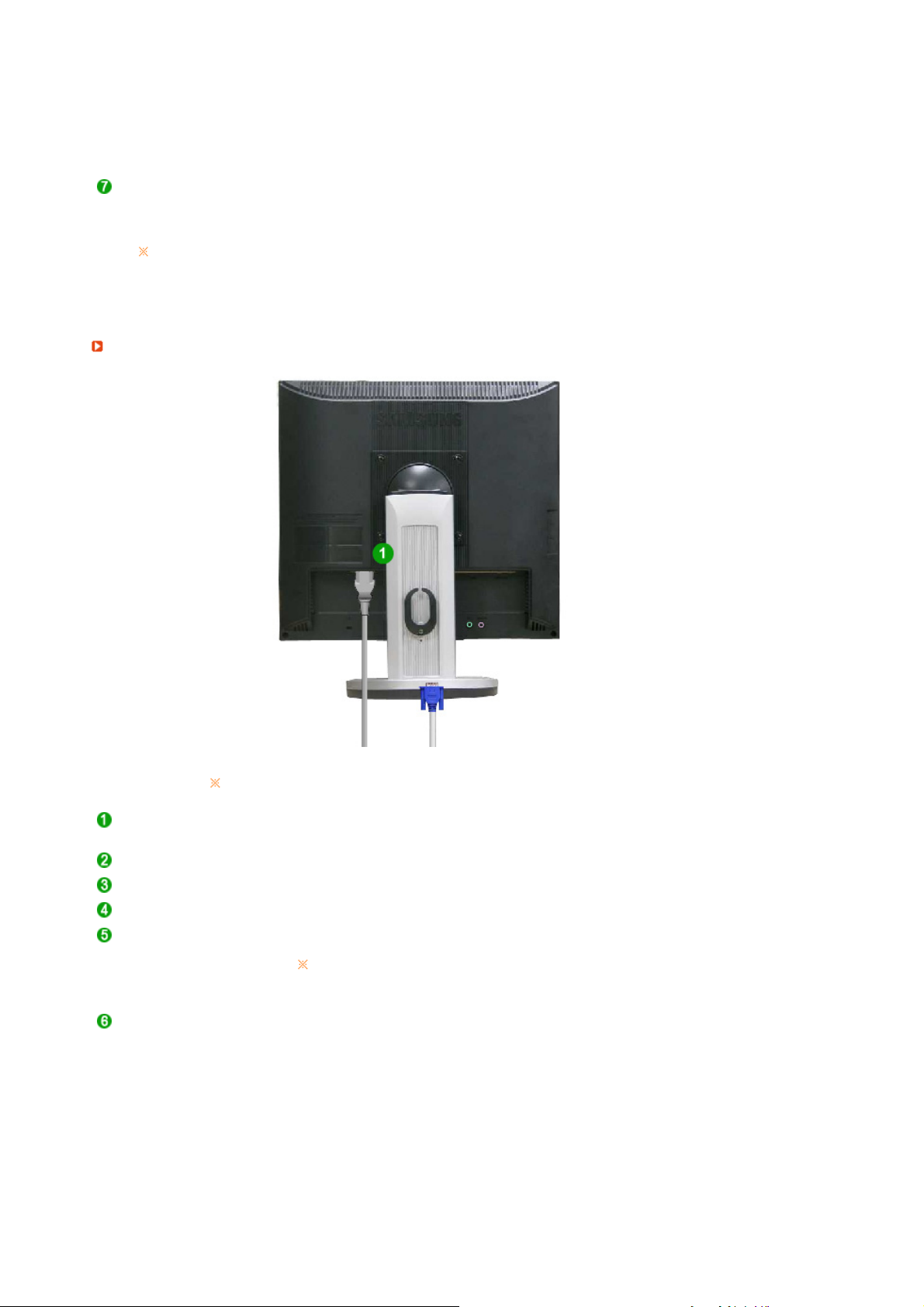
1.
A
A
y
y
j
y
by wyłączyć zasilanie, urządzenie należy przełączyć z trybu
klienckiego w tryb monitora, a następnie nacisnąć i przytrzymać
przycisk zasilania.
2.
by wyłączyć zasilanie, w trybie klienckim należy nacisnąć i
prz
trzymać przycisk zasilania przez co najmniej 5 sekund.
Jeśli z powodu awarii systemu Windows nie można uruchomić
komputera, należ
Wskaźnik zasilania Lampka świeci się na kolor zielony podczas normalnego funkcjonowania
Zapoznaj się z opisem funkcji oszczędzania energii PowerSaver zawartym w
podręczniku użytkownika. Dla oszczędności energii, należy WYŁĄCZAĆ monitor, kiedy
nie
est w użyciu lub, kiedy odchodzi się od niego na dłuższy czas.
Tył
monitora; jej pojedyncze mignięcie na kolor zielony oznacza zapisanie
przez monitor dokonanych ustawień.
skontaktować się z administratorem.
Konfiguracja panelu tylnego moze byc inna, zaleznie od produktu.
Złącze POWER IN
Złącze VGA IN Podłącz kabel sygnałowy do 15-pinowego portu D-sub z tyłu monitora.
Złącze RS-232C Do tego złącza można podłączyć kabel RS-232C.
Złącze VGA OUT Podłącz monitor do innego monitora kablem D-Sub.
Zabezpieczenie
Kensington
Pierścień mocujący kable Po podłączeniu kabli, przymocuj je pierścieniem mocującym kable.
Podlacz przewód zasilania monitora do gniazda przewodu zasilania w
tylnej części obudowy monitora.
Zabezpieczenie Kensington to mechanizm służący do fizycznego
zablokowania urządzenia używanego w miejscach publicznych.
Zabezpieczenie należy nabyć oddzielnie.
Informacje na temat sposobu korzystania z zabezpieczenia można
uz
skać w miejscu jego zakupu.
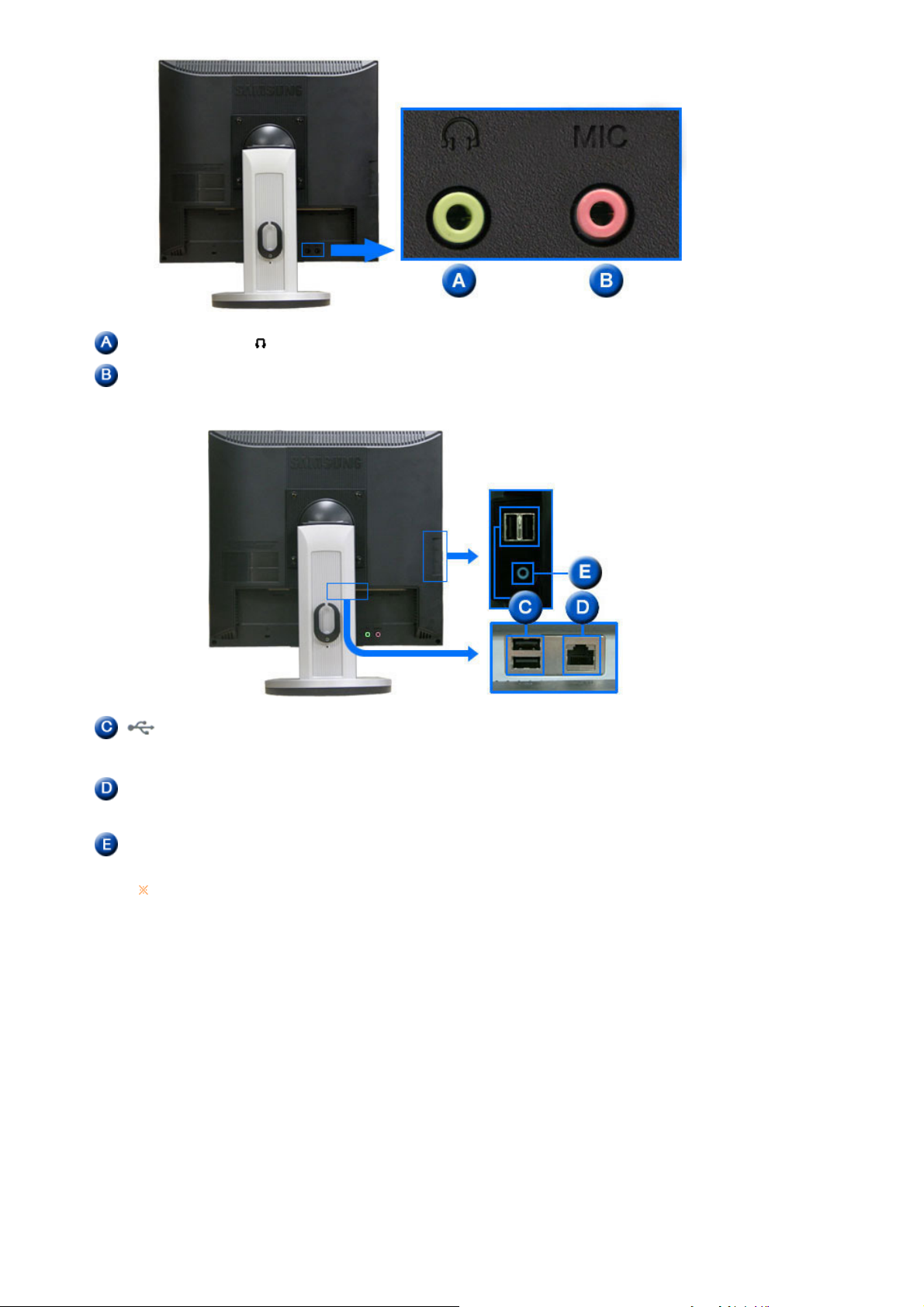
Gniazdo słuchawek [ ]
Do tego gniazda można podłączyć słuchawki.
Złącze do podłączenia
Do złącza MIC można podłączyć mikrofon.
mikrofonu (MIC)
USB
(Gniazdo sygnaůowe
Podłącz takie urządzenia USB, jak mysz, klawiatura i urządzenia pamięci
masowej (np. DSC, MP3, pamięć zewnętrzna itp.).
USB)
LAN
Podłącz je, aby korzystać z nich na monitorze.
(Gniazdo sygnaůowe
LAN)
Złącze Audio In To złącze Audio In należy połączyć ze złączem Audio Out znajdującym
się z tyłu komputera, korzystając z kabla audio.
Dodatkowe informacje na temat podłączania kabli można znaleźć w punkcie Podłączanie
monitora.
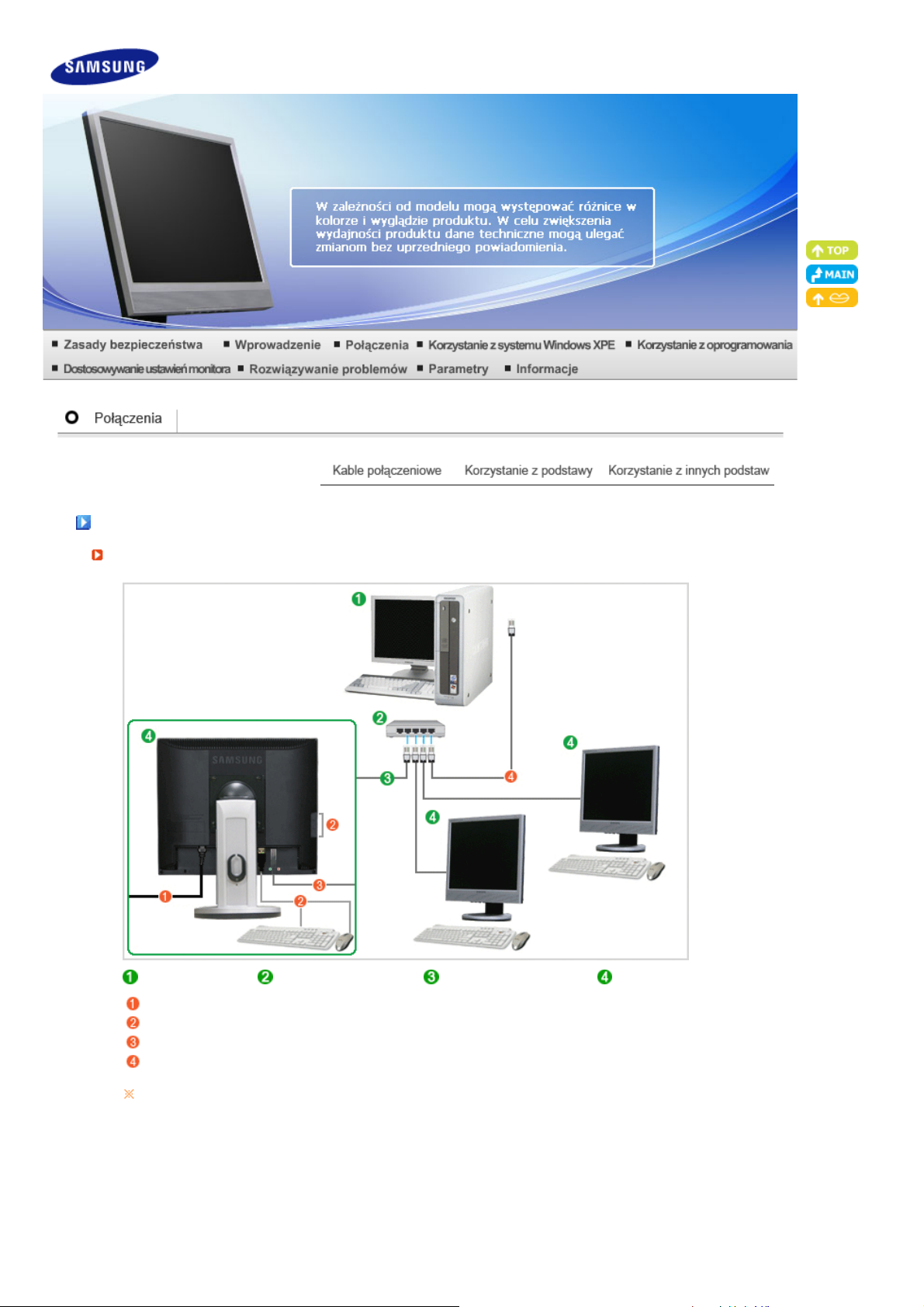
Kable połączeniowe
r
r
y
r
Podłączanie monitora do komputera-hosta za pomocą kabla sieci LAN
Kompute
Podłącz kabel zasilający do gniazda zasilania z tyłu monitora.
Podłącz mysz i klawiaturę do portów USB.
Połącz monitor z koncentratorem przez port LAN z tyłu monitora.
Połącz koncentrator z komputerem przez port LAN komputera.
Komputer musi posiadać adres IP.
Po ustanowieniu połączenia z siecią LAN i przydzieleniu adresu IP można wyświetlać obraz z
komputera na monitorze.
Za pomocą portu VGA IN można podłączyć monitor bezpośrednio do komputera.
Za pomocą portu VGA OUT można wyświetlać ten sam obraz na innym urządzeniu, np.
projektorze. (do celów prezentacyjnych)
Koncentrato
Przewód sieciow
Monito
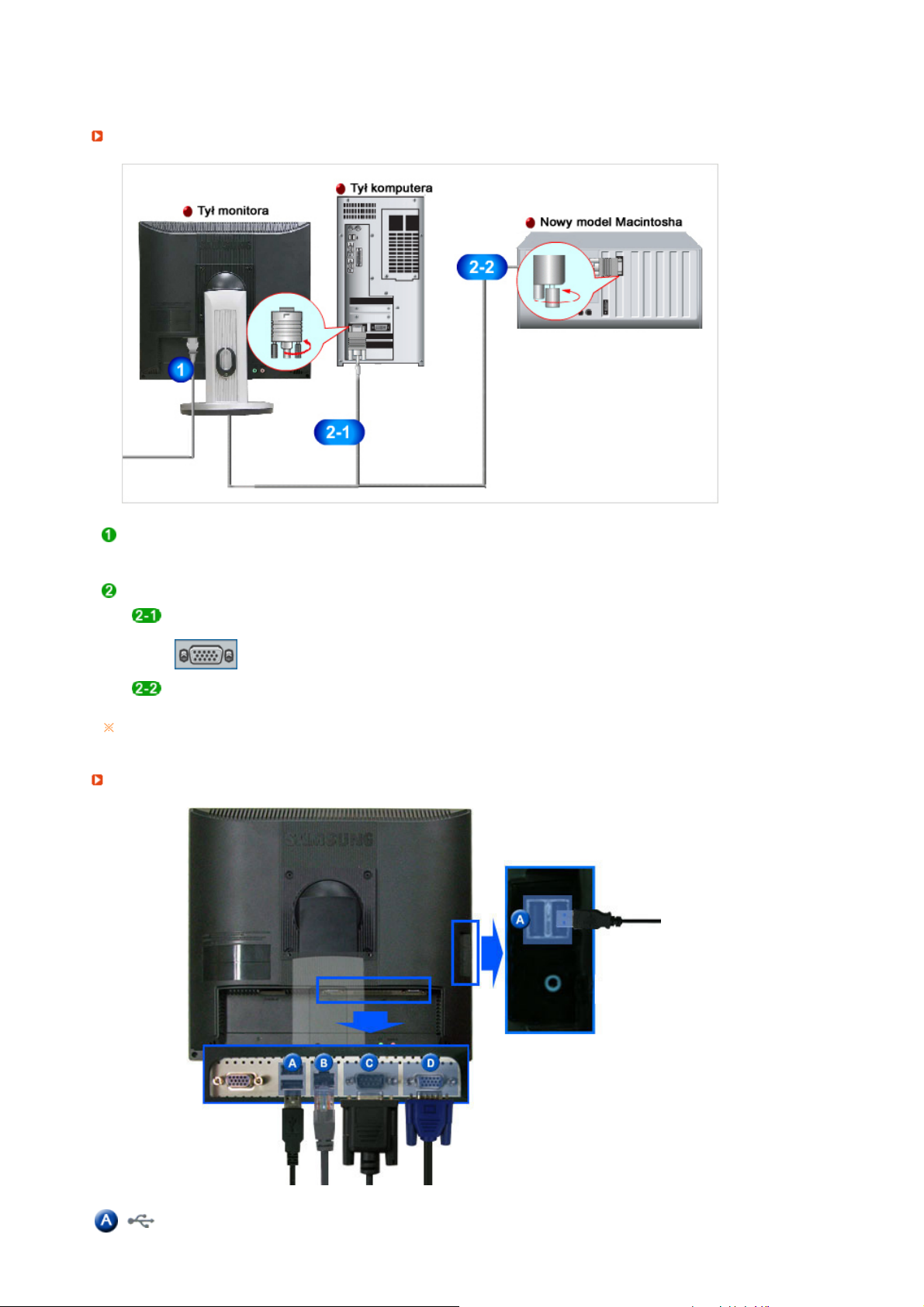
Do portu USB można podłączyć zewnętrzne urządzenie pamięci masowej (np. DSC, MP3, pamięć
)
zewnętrzna itp.).
Kable połączeniowe (Używanego jako normalny monitor
Podlacz przewód zasilania monitora do gniazda przewodu zasilania w tylnej części obudowy
monitora.
Podłącz przewód zasilania monitora do gniazdka zasilania.
Użyć metody podłączenia odpowiedniej dla danego komputera.
Używając złącza D-sub (analogowego) na karcie graficznej.
- Podłącz Kabel D-sub do portu VGA IN z tylu monitora.
[VGA IN]
W przypadku komputera Macintosh
- Połącz monitor i komputer za pomocą kabla połączeniowego do komputera.
Jeśli monitor i komputer są połączone, można je włączyć i używać.
Podłączanie urządzenia zewnętrznego
USB
Podłącz takie urządzenia USB, jak mysz, klawiatura i urządzenia
pamięci masowej (np. DSC, MP3, pamięć zewnętrzna itp.).
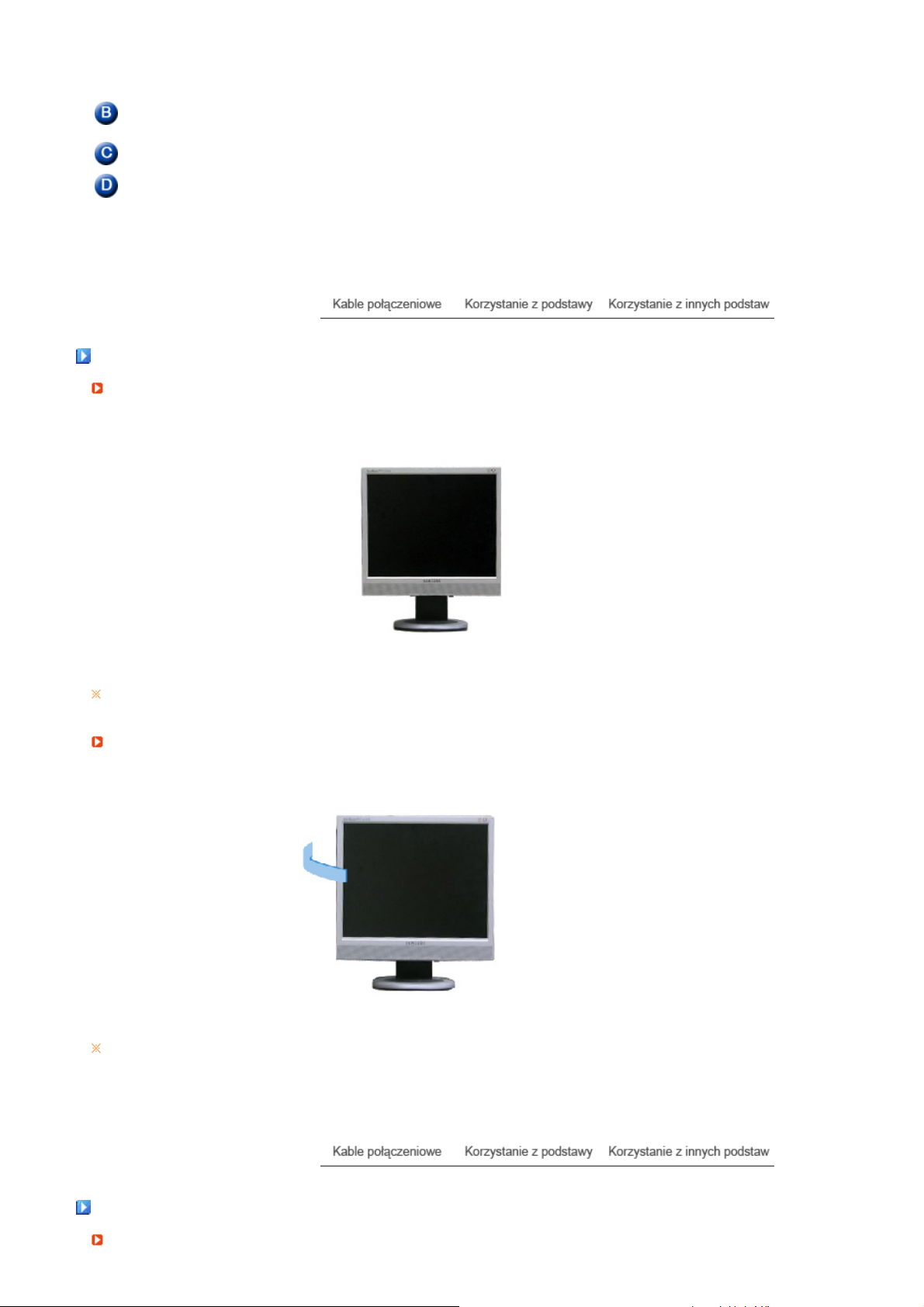
(Gniazdo sygnaůowe USB) (Urządzeń tych nie można podłączać bez aktywnego połączenia z
y
LAN
(Gniazdo sygnaůowe LAN)
Złącze RS-232C Do tego złącza można podłączyć kabel RS-232C.
komputerem lub przełączenia w tryb MagicNet.)
Podłącz przewód sieciowy.
Złącze D-sub
[VGA OUT]
Korzystanie z podstawy
Kąt odchylenia
Korzystaj z niego jest możliwe przez podłączenie go do innego
monitora.
(Obraz z monitora głównego jest wyświetlany na podłączonym
monitorze.)
Ekran monitora można odchylić do przodu, aby uzyskać odpowiedni kąt widzenia.
Podstawa obrotowa
Dzięki obrotowej podstawie można łatwo obrócić ekran monitora w lewo lub w prawo, aby ustawić jego
optymalną pozycję. Gumowe podstawki znajdujące się pod spodem monitora stabilizują go w żądanej
pozycji.
Korzystanie z innych podstaw
Montowanie podstaw
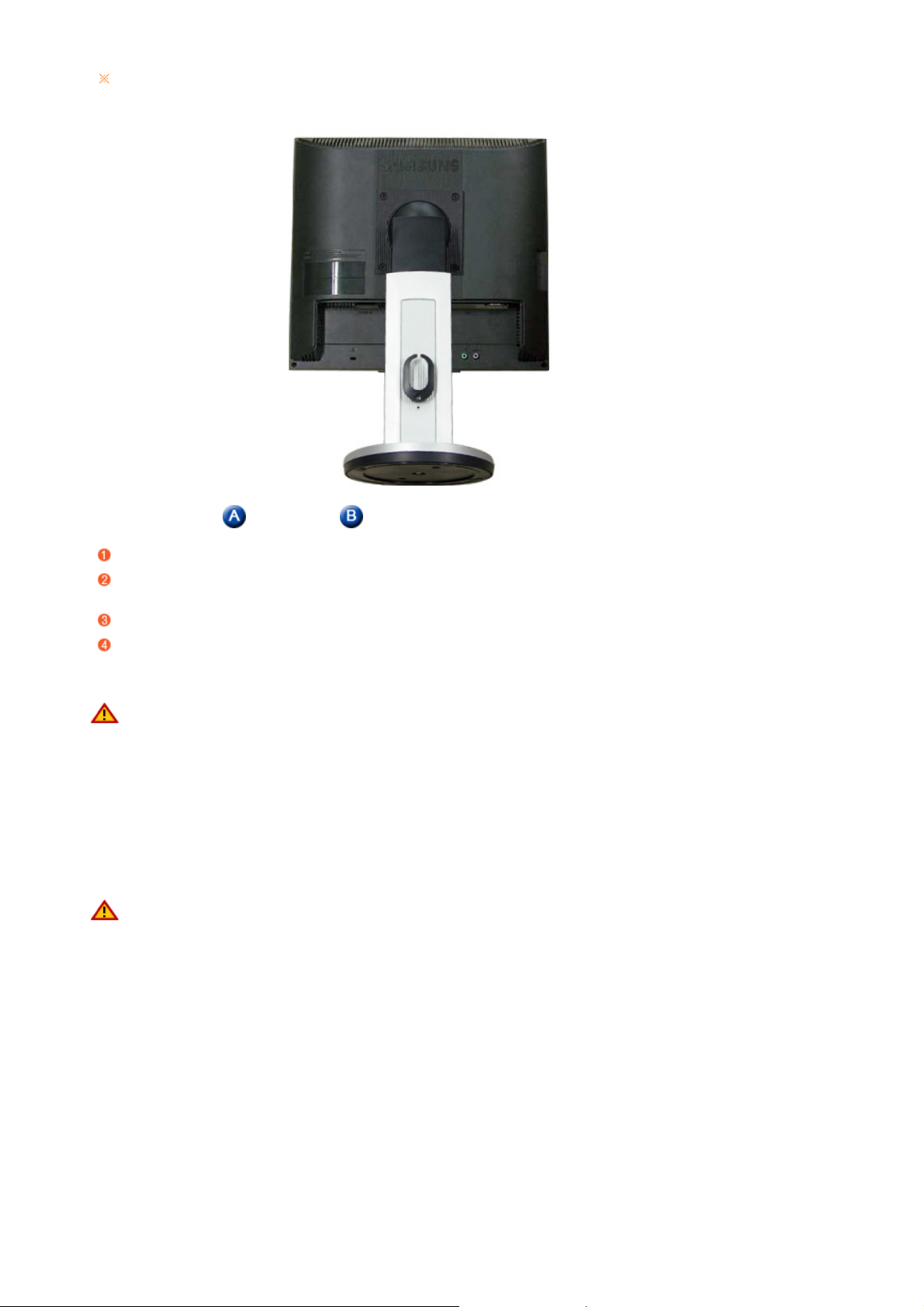
Ten model monitora używa złącza montażowego 100 mm x 100 mm, zgodnego ze standardem VESA.
Monitor Złącze montażowe ( Do nabycia osobno )
Wyłącz monitor i wyjmij wtyczkę z gniazda sieciowego.
Ułóż monitor LCD ekranem do dolu na Płaskiej powierzchni, podkładając pod spód poduszkę dla
ochrony ekranu.
Odkręć cztery śruby mocujące i odłącz podstawę od monitora LCD.
Naprowadź złącze montażowe na odpowiednie otwory w tylnym panelu i przymocuj czterema
śrubami wspornika, oprzyrządowania do mocowania na ścianie lub innego rodzaju podstawy.
z Nie używać śrub dłuższych niż standardowe ze względu na ryzyko uszkodzenia wnętrza
monitora.
z W przypadku wsporników do montażu na ścianie śruby, które nie spełniają standardowych
wymagań VESA dotyczących śrub, mogą różnić się długością w zależności od specyfikacji.
z Nie używać śrub, które nie spełniają standardów VESA dotyczących śrub.
Nie dokręcać śrub za mocno, gdyż może to spowodować uszkodzenie produktu lub
doprowadzić do jego upadku i obrażeń osób przebywających w jego pobliżu.
Firma Samsung nie ponosi odpowiedzialności za tego typu wypadki.
z Firma Samsung nie ponosi odpowiedzialności za uszkodzenia produktu lub obrażenia ciała
powstałe w wyniku korzystania z mocowania niespełniającego standardów VESA lub
nieokreślonego w specyfikacjach, a także w wyniku niezastosowania się użytkownika do
instrukcji instalacji produktu.
z Aby zamontować monitor na ścianie należy zakupić zestaw do montażu na ścianie, który
umożliwi zamontowanie monitora co najmniej 10 cm od powierzchni ściany.
z Dodatkowe informacje można uzyskać w lokalnym serwisem firmy Samsung. Firma Samsung
Electronics nie ponosi żadnej odpowiedzialności za szkody powstałe w wyniku.
z Podczas korzystania ze wspornika naściennego należy stosować się do standardów
międzynarodowych.
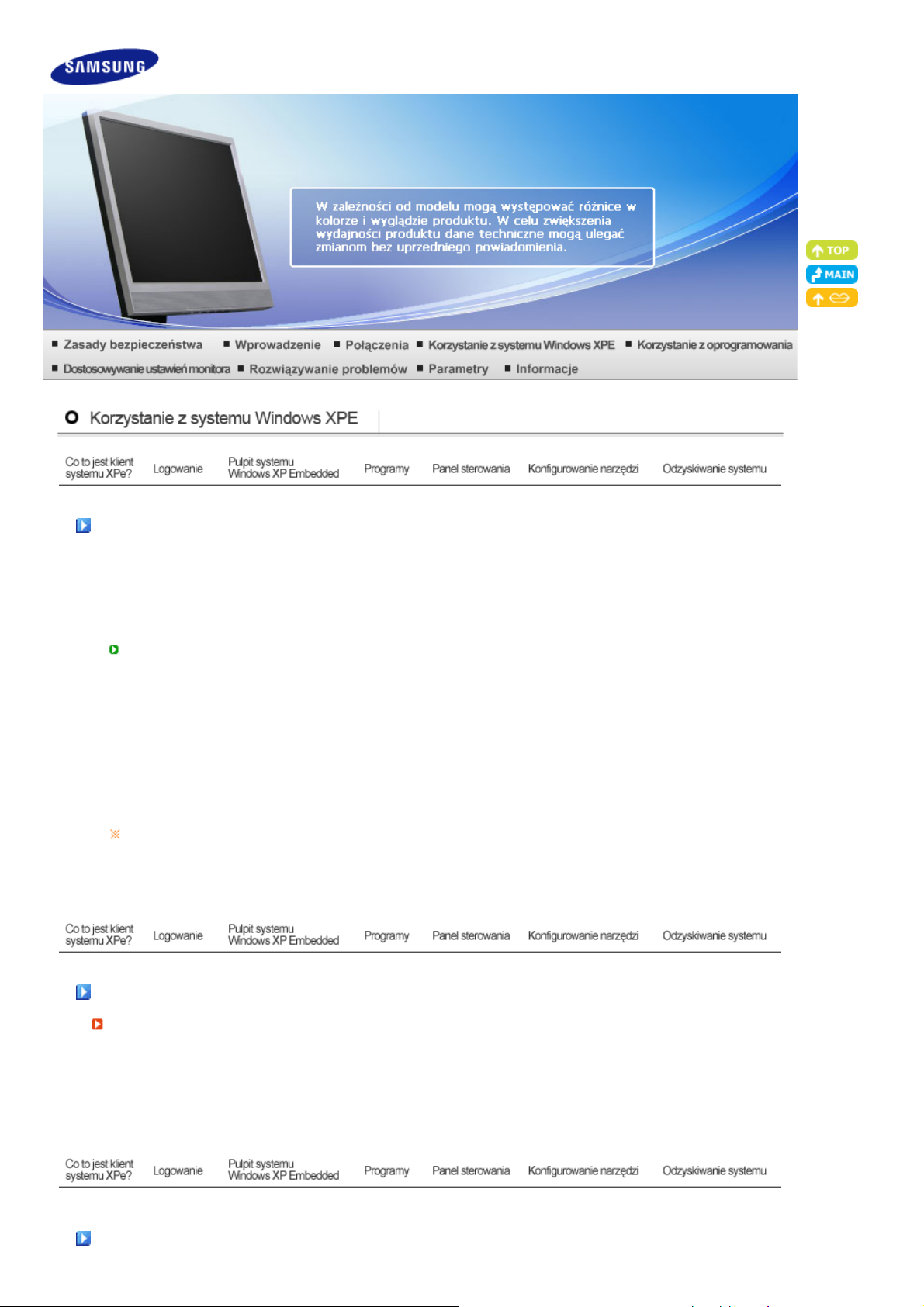
Co to jest klient systemu XPe?
ą
(
)
ą
y
r
j
Klient systemu Microsoft Windows XP Embedded(XPe) korzysta z systemu operacyjnego Microsoft
Windows XP Embedded. Jeśli klient systemu XPe zostanie podłączony do serwera Citrix ICA lub
innego serwera udostępniającego usługę podłączania pulpitu zdalnego (RDP) firmy Microsoft, dane
dotyczące klawiatury, myszy, audio-wideo oraz ekranu będą przesyłane z klienta do serwera za
pośrednictwem sieci.
Serwery możliwe do podł
Serwer Citrix ICA
System Microsoft Windows 2000/2003 Server z zainstalowanymi usługami terminalowymi oraz
środowiskiem Citrix MetaFrame
- System Microsoft Windows NT 4.0 Server z zainstalowanym środowiskiem Citrix MetaFrame
Serwer z usługą podł
- System Microsoft Windows 2000 Server z zainstalowanymi usługami terminalowymi
-S
stem Microsoft Windows 2003 Serve
-System Microsoft Windows XP Professional
W niniejszym podręczniku opisano funkcje klienta systemu Windows XP Embedded. Nie zawarto
w nim jednak objaśnień na temat ogólnych funkcji systemu Windows XP Embedded. Więcej
ogólnych informacji udostępnionych przez firmę Microsoft na temat systemu Windows XP
Embedded znajduje się w Pomocy systemu Windows XP Embedded.
Independent Computing Architecture
czenia
czania pulpitu zdalnego (RDP) firmy Microsoft
Logowanie
Logowanie
Po uruchomieniu klienta można zalogować się do serwera, wprowadzając nazwę użytkownika i hasło.
Domyślnie skonfigurowane nazwy użytkowników to „Administrator” i „User”, a ich hasła mają postać
ednej spacji.
Pulpit systemu Windows XP Embedded
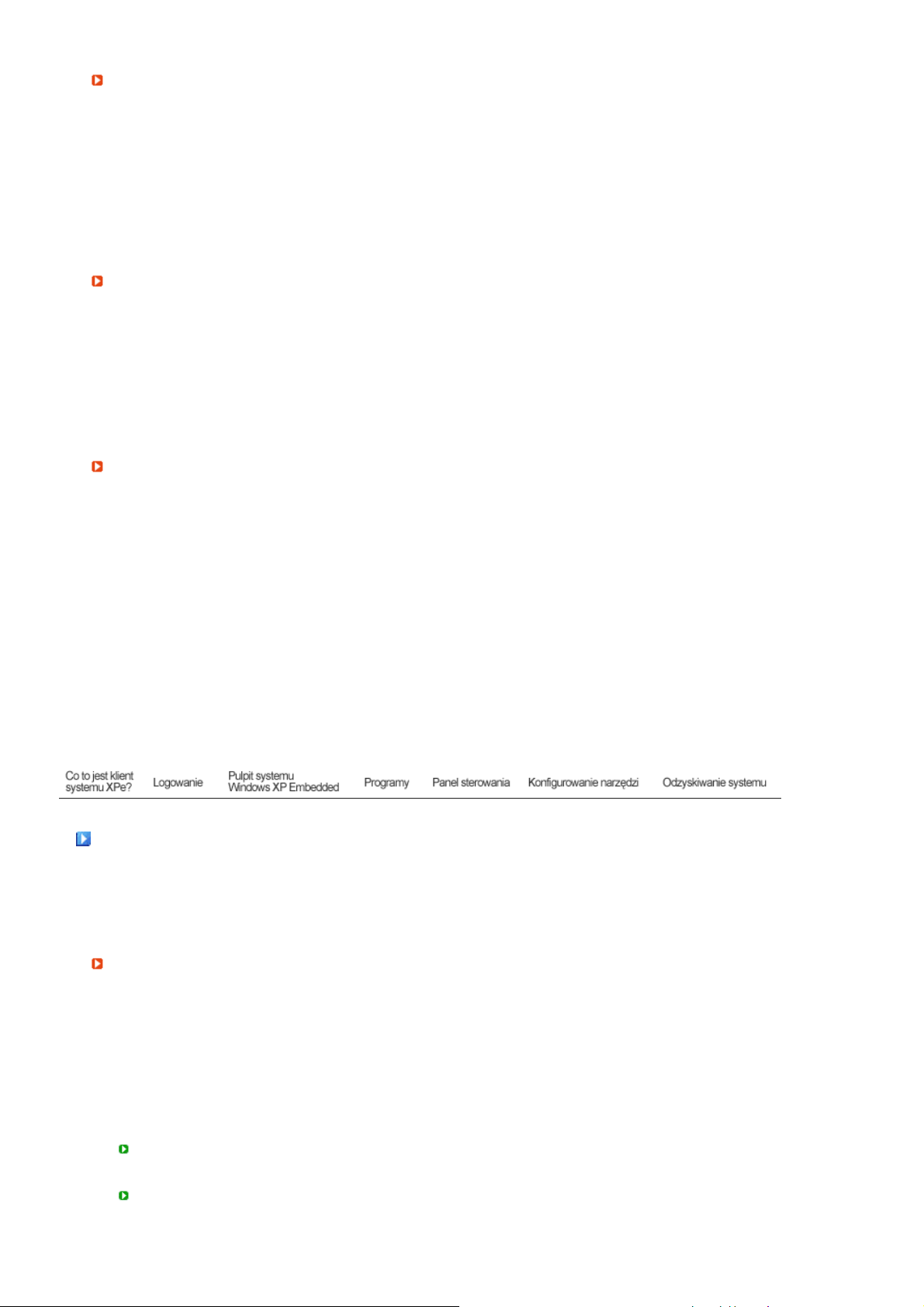
User (Użytkownik
)
A
A
y
(
y
g
j
ą
Po zalogowaniu się użytkownika zostanie wyświetlony Pulpit użytkownika, który przedstawiono na
rysunku poniżej. Domyślnie na pulpicie użytkownika znajdują się ikony Citrix Program Neighborhood,
Podłączanie pulpitu zdalnego i Internet Explorer. To połączenie można również włączyć z menu Start.
Ikona regulacji głośności dźwięku, ikona serwera VNC i czas systemowy są wyświetlane na pasku
zadań użytkownika.
W przypadku zalogowania się przy użyciu konta użytkownika należy liczyć się z wieloma
ograniczeniami chroniącymi system przed skutkami nieprawidłowych operacji użytkownika. Nie można
uzyskać dostępu do dysków systemowych, a opcje konfigurowania ich właściwości są ograniczone.
by skonfigurować zaawansowane i szczegółowe ustawienia klienta, należy zalogować się jako
administrator.
Administrator
Po zalogowaniu się Administratora zostanie wyświetlony Pulpit administratora, który przedstawiono na
rysunku poniżej. Domyślnie na pulpicie administratora znajdują się ikony Mój komputer, Moje miejsca
sieciowe, Citrix Program Neighborhood, Podłączanie pulpitu zdalnego, Internet Explorer i Kosz.
Programy Citrix Program Neighborhood, Podłączanie pulpitu zdalnego i Internet Explorer można
również uruchomić z menu Start. Ikona regulacji głośności dźwięku, ikona serwera VNC, ikona stanu
Enhanced Write Filter (rozszerzonego filtrowania zapisu) i czas systemowy są wyświetlane na pasku
zadań administratora. Uprawnienia administratora są wymagane przy dodawaniu lub usuwaniu
programów.
Wylogowywanie, ponowne uruchamianie, zamykanie systemu
by wylogować się z bieżącej sesji, zamknąć lub ponownie uruchomić klienta, należy użyć menu
Start. Kliknij kolejno: Start → Zamknij. Zostanie wyświetlone okno dialogowe Zamykanie systemu
Windows. Wybierz operację w polu kombi i kliknij przycisk OK. Wylogować się z systemu klienta lub
zamknąć ten system można również w oknie Zabezpieczenia systemu Windows, które zostanie
wyświetlone po naciśnięciu kombinacji klawiszy Ctrl+Alt+Del. Jeśli jest aktywna funkcja Force Auto
Log on (Wymuś logowanie automatyczne), po każdym wylogowaniu użytkownik zostanie
nat
chmiast zalogowany.
- Wylogowanie z systemu klienta, ponowne uruchomienie lub zamknięcie go zostanie uwzględnione w
działaniu usługi rozszerzonego filtrowania zapisu (EWF, Enhanced Write Filter). Aby zachować
zmiany w konfiguracji systemu, należy zapisać bufor bieżącej sesji systemowej w pamięci typu flash.
Niezastosowanie się do tego zalecenia spowoduje utratę zmienionych ustawień konfiguracji po
zamknięciu lub ponownym uruchomieniu systemu klienta. (W przypadku wylogowania konfiguracja
zostanie odtworzona po ponownym zalogowaniu). Więcej informacji na temat usługi rozszerzonego
filtrowania zapisu
Enhanced Write Filter) znajduje się w Pomocy programu..
Programy
- Klient systemu XPe to platforma komputerowa typu klient-serwer. Na takiej platformie klient łączy się
z serwerem za każdym razem, gdy jest wymagany dostęp do programu. Z serwera do klienta są
przesyłane jedynie ekrany interfejsu użytkownika. Z tego powodu programy, takie jak ICA,
Podłączanie pulpitu zdalnego oraz VNC, które są instalowane na kliencie systemu XPe, ułatwiają
uzyskanie dostępu do serwera i wykonanie na nim zadań użytkownika.
Citrix Program Neighborhood
Program ICA (Independent Computing Architecture) umożliwia korzystanie z aplikacji serwera na wielu
platformach i w różnych sieciach, niezależnie od konfiguracji sprzętu.
Program ICA MetaFrame Server oddziela wewnętrzną logikę aplikacji od interfejsu użytkownika. Dzięki
temu użytkownicy mają dostęp wyłącznie do interfejsu użytkownika na kliencie. Rzeczywista aplikacja
działa w 100% na serwerze. Dodatkowo, w porównaniu do aplikacji działającej lokalnie, aplikacja
uruchomiona za pośrednictwem programu ICA wykorzystuje około 10 % przepustowości łącza. Korzystając
z tej funkcji programu ICA, użytkownicy mogą wykonać na kliencie więcej zadań niż na komputerze
lokaln
m. Poniżej przedstawiono podstawowe technologie programu ICA:
Niewielkie wymagania systemowe
Do uruchomienia programu ICA wystarczy komputer z procesorem 286 firmy Intel i 640 KB
pamięci RAM. Oznacza to, że program ICA można uruchomić praktycznie na każdym komputerze.
Niewielkie wymagania sieciowe
Domyślna średnia przepustowość łącza wymagana do działania programu ICA to 20 Kb/s. Z tego
lędu zadowala
wz
cą wydajność można uzyskać nawet przy połączeniu telefonicznym lub ISDN.
